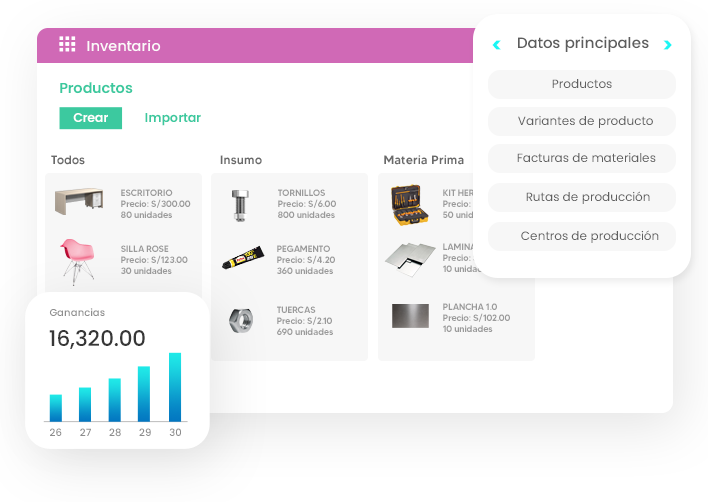Gestión de productos
Categoría de producto
Atributos del producto
Gestión de proveedores
Orden de compra de cotización
Acuerdos de compra
Ordenes de compra
Recepción de productos
Mensajes de advertencia
facturas de proveedores
Coincidencia de recibos de compra y facturas de 3 vías
envío de la gota
Unidad de medida
Categorías de unidades de medida
Informes
Gestión de compras
La compra es el aspecto de una empresa o un activo personal que se ocupa de los productos, servicios y productos básicos que se traen de los vendedores por un precio específico. La operación en el caso de una empresa, las operaciones son en su mayoría repetitivas y tienen un precio mayorista fijo, mientras que los vendedores proporcionan un precio minorista al cliente en el caso de compras personales, ya sea para comestibles, productos básicos de uso diario o productos para el hogar. El módulo de gestión de compras de Odoo proporcionará un acto como la solución de gestión completa para tratar los aspectos de compra de la empresa que permitirían operaciones como la gestión de proveedores, facturas de proveedores, actualización de existencias, controles de calidad y todos los demás aspectos de las operaciones de compra. a tratar en la empresa. La gestión de compras de Odoo puede brindar una metodología operativa constante y fluida a la empresa que se ocupa de las cotizaciones de compra, pedidos, operaciones de cupones, gestión de MRP, solicitudes y muchos más aspectos de las operaciones de compra de la empresa. La principal ventaja del módulo de compras de Odoo es que la plataforma está integrada con el otro módulo operativo de la empresa en Odoo, lo que permite una metodología operativa combinada que abarcaría todos los aspectos de la operación de la empresa que están relacionados con los aspectos de compra, como ventas, inventario, reparaciones, producción y contabilidad. El módulo de compra de Odoo opera en la terminología operativa paso a paso como:
- Permitir inicialmente a los usuarios llamar a licitación para el suministro de productos y materia prima a los vendedores disponibles.
- Sobre la base de la licitación mordiendo la solicitud de cotizaciones (RFQ) se están enviando. Una vez que se acuerda y valida la solicitud de cotización, la RFQ se transforma en una orden de compra.
- En la conformación de la orden de compra se validan los envíos entrantes
- Según el envío, se generan las facturas del proveedor y se realiza el pago. En ciertos casos, los proveedores pueden exigir el pago por adelantado, que se activará antes de que el proveedor realice el envío.
Gestión de productos
La plataforma Odoo permite al usuario una herramienta de gestión de productos eficiente para describir los productos, sus variantes y los diversos procesos asignados con ella en la gestión de compras en este aspecto. Se puede acceder al menú de productos del modelo de compra desde la pestaña de productos disponible en el panel de inicio.
creación de productos
En el menú de productos, el usuario puede ver todos los productos que se enumeran en la plataforma. La lista de productos se puede ver en la vista de lista y kanban. Además, estos tenían varias opciones de filtrado predeterminadas y personalizables disponibles que se sumarían a los aspectos de deducción de datos del menú. El usuario puede crear un nuevo producto en la plataforma accediendo a la ventana de creación seleccionando la opción de creación disponible.
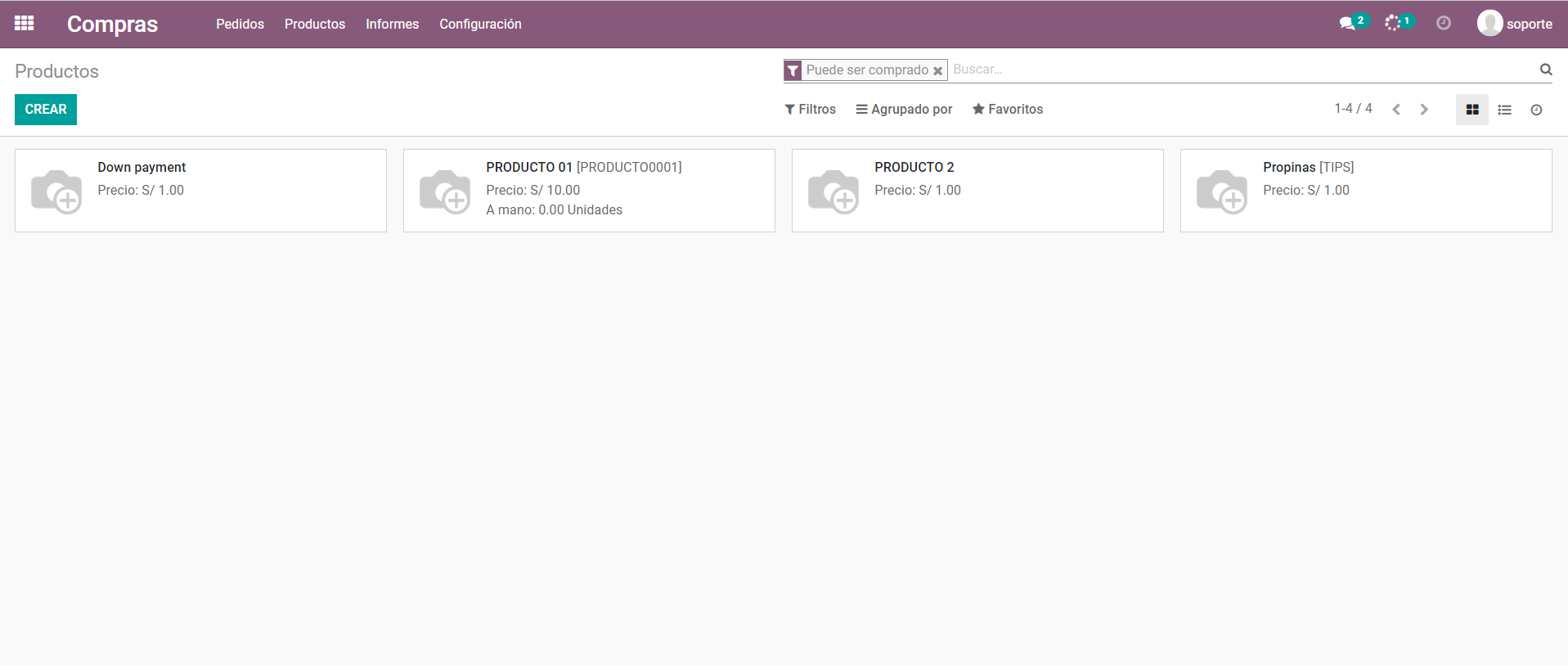
En la ventana de creación del producto, el usuario puede asignar un nombre al producto, elegir si se vende, compra o se gasta. Hay opciones de botones inteligentes disponibles que dirigirían al usuario al sitio web de la empresa, el menú de movimientos de productos, las unidades que se venden, el menú de la lista de materiales si se trata de un producto fabricado, las reglas de guardado definidas, los puntos de calidad y el menú de la unidad comprada. En la pestaña de información general, el usuario puede asignar el producto como consumible, de almacenamiento o de servicio. Las operaciones del producto Odoo dependen completamente de estas asignaciones, ya que la configuración de la operación varía según esta opción. La categoría de producto se puede asignar de la lista disponible o el usuario puede crear una nueva seleccionando el menú de categoría de producto. La referencia interna es para el funcionamiento interno del producto en la empresa y el usuario puede nombrarlo según la terminología de la empresa. La plataforma Odoo admite la operación de código de barras que se establecería efectivamente en el producto describiéndolo en el menú del producto. Se puede asignar el precio de venta del producto junto con los precios extra asignados y los impuestos del cliente para agregar al precio de venta. El costo de compra se puede mencionar según las facturas del proveedor. La asignación de la empresa se puede realizar si la plataforma está operando en una base de múltiples empresas. La unidad de medida para el producto respectivo se puede definir en función de cómo se debe describir en la empresa y la unidad de medida en la compra del producto.
La unidad de conversión del menú y la descripción se pueden definir en el menú de unidades de medida disponible en el módulo.
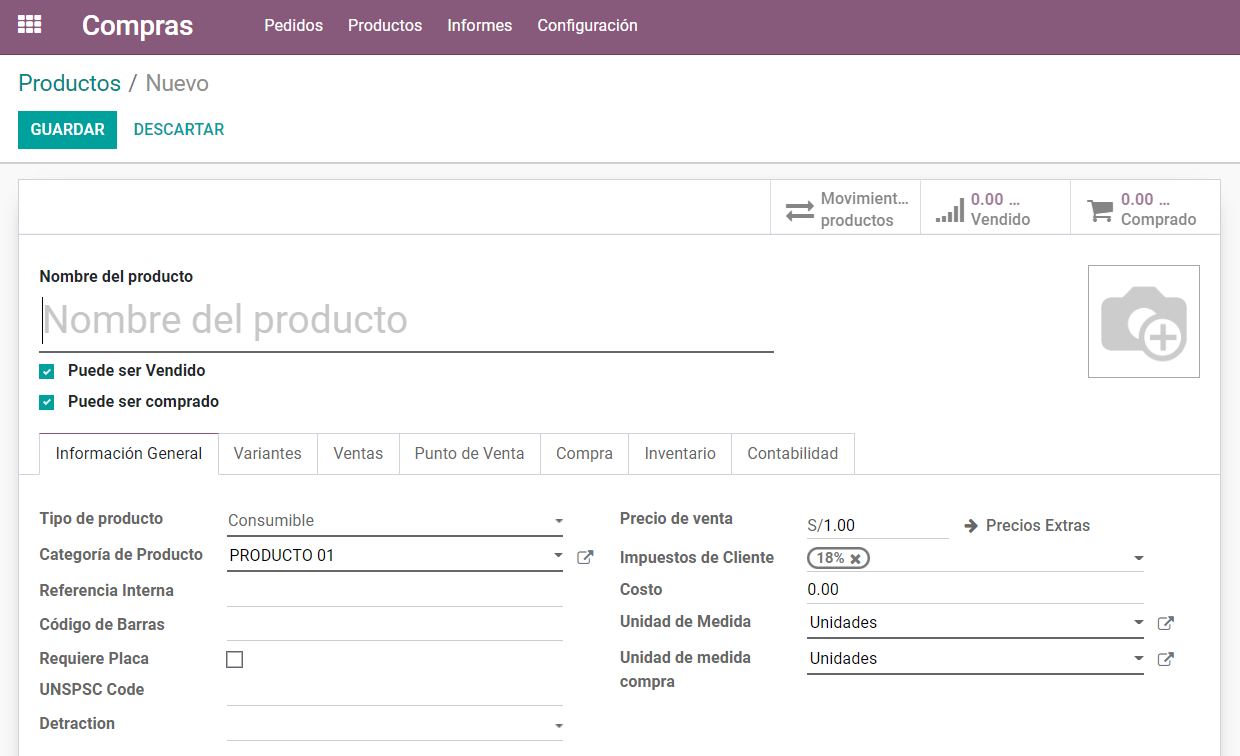
Las variantes de producto para el producto respectivo se pueden describir en el menú de variantes de la descripción del producto. En el menú, el usuario puede seleccionar la opción Agregar una línea disponible que permitirá a los usuarios asignar los productos en función de los atributos de variante que se describen en la plataforma.
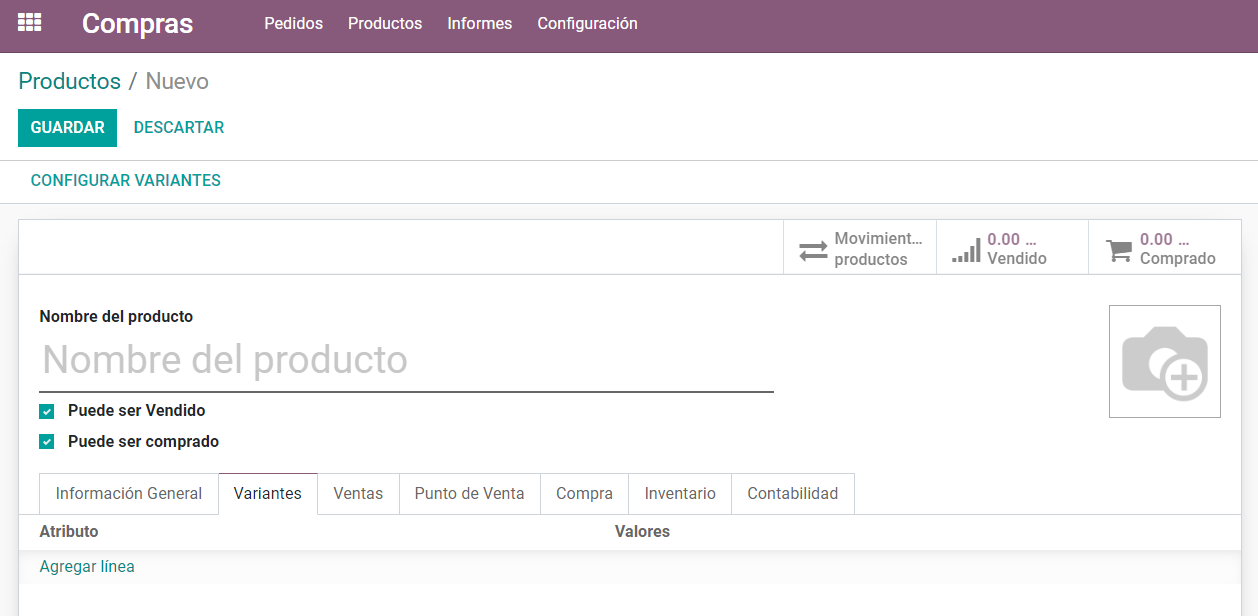
En el menú de ventas de la plataforma, el usuario puede describir la política de facturación en la que se debe facturar el producto en función de la cantidad pedida o la cantidad entregada. Adicionalmente, los gastos de re facturación pueden ser asignados en base a las políticas de la empresa. Los productos opcionales también se pueden asignar en función de las necesidades del usuario, como se debe mencionar en la plataforma de comercio electrónico.
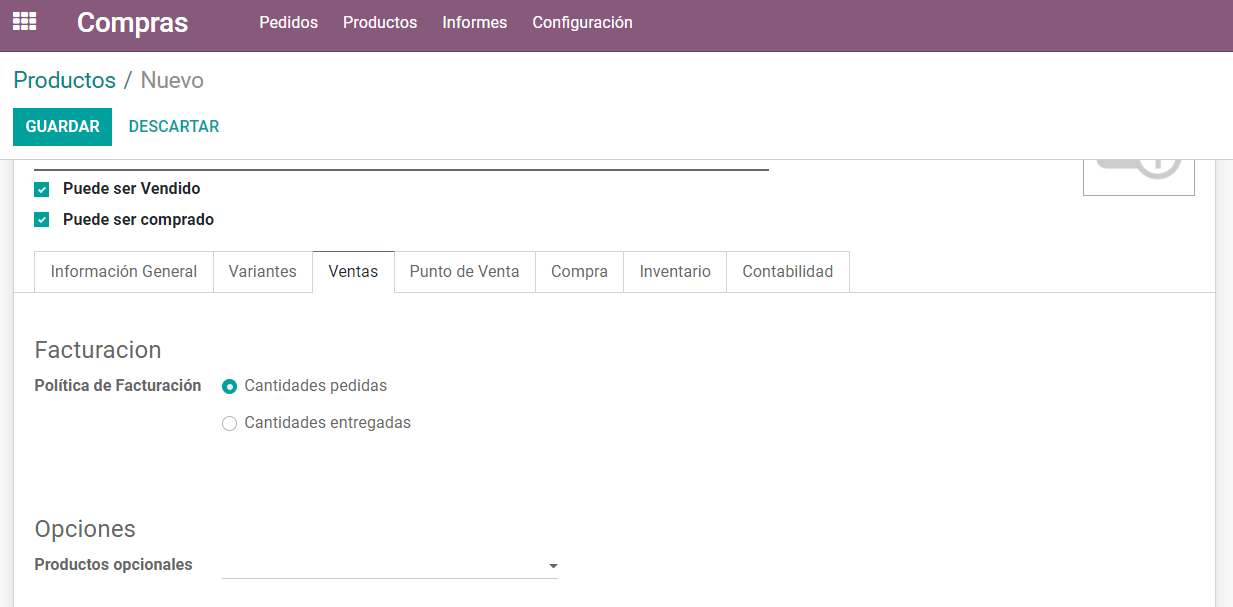
En el menú de punto de venta, el usuario puede habilitar la mención del producto en el punto de venta o en la operación de venta minorista de la empresa. También se puede asignar la categoría del punto de venta del producto.
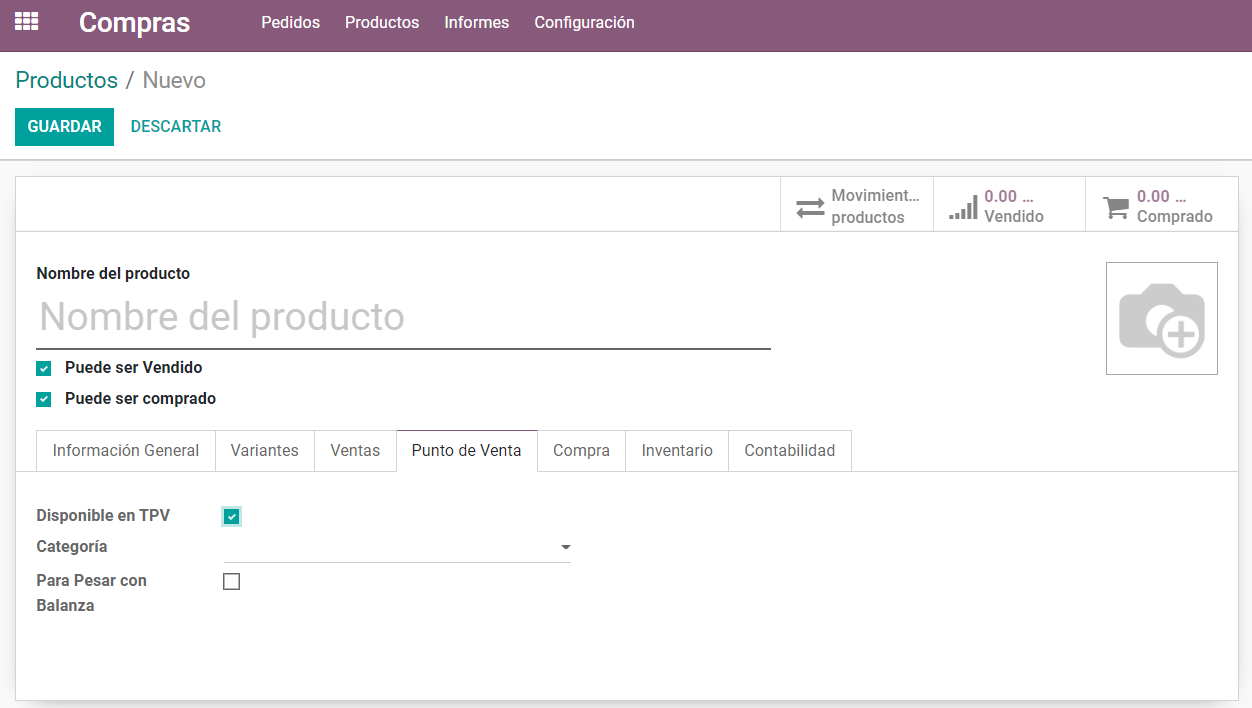
La descripción de comercio electrónico del producto se puede hacer en el menú de comercio electrónico de la pestaña de descripción del producto. En el menú de comercio electrónico, el usuario puede asignar la categoría de operación, los productos alternativos involucrados y el accesorio de los productos que se asignará con la descripción del producto en la plataforma de comercio electrónico.
odoo-compra
En el menú de compra del producto, el usuario puede proporcionar los diversos detalles de la compra, como la información del proveedor. La información del proveedor se puede describir seleccionando la opción Agregar una línea disponible en el menú. La descripción de la factura del proveedor también se puede describir con atributos como los impuestos del proveedor y la política de control de la generación de facturas en la plataforma Odoo. El usuario también puede proporcionar una descripción personalizada del producto respectivo según los detalles del proveedor proporcionados.
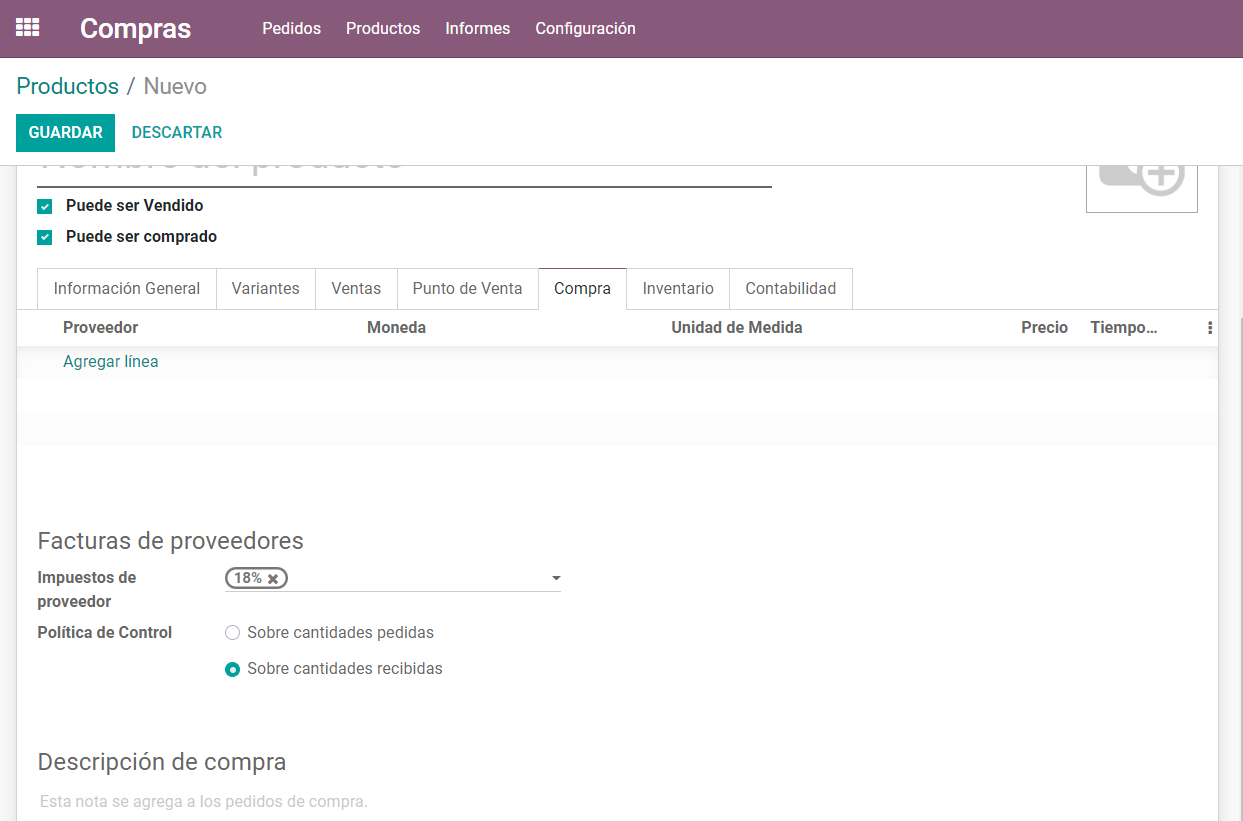
Los aspectos de inventario del producto se pueden describir en el menú de inventario del producto respectivo. Las operaciones de ruta del producto junto con los aspectos de embalaje del producto pueden describirse con los detalles del embalaje, el producto contenido, la unidad de medida y la empresa asignada. Además, en el menú se pueden describir las operaciones logísticas necesarias para la operación de inventario respectiva, como el empleado responsable, el peso y el volumen del producto, la fabricación y los plazos de entrega del cliente. La descripción personalizada del producto en varios aspectos de las operaciones de inventario, como órdenes de entrega, recibos y transferencias internas, se puede proporcionar en el menú mismo.
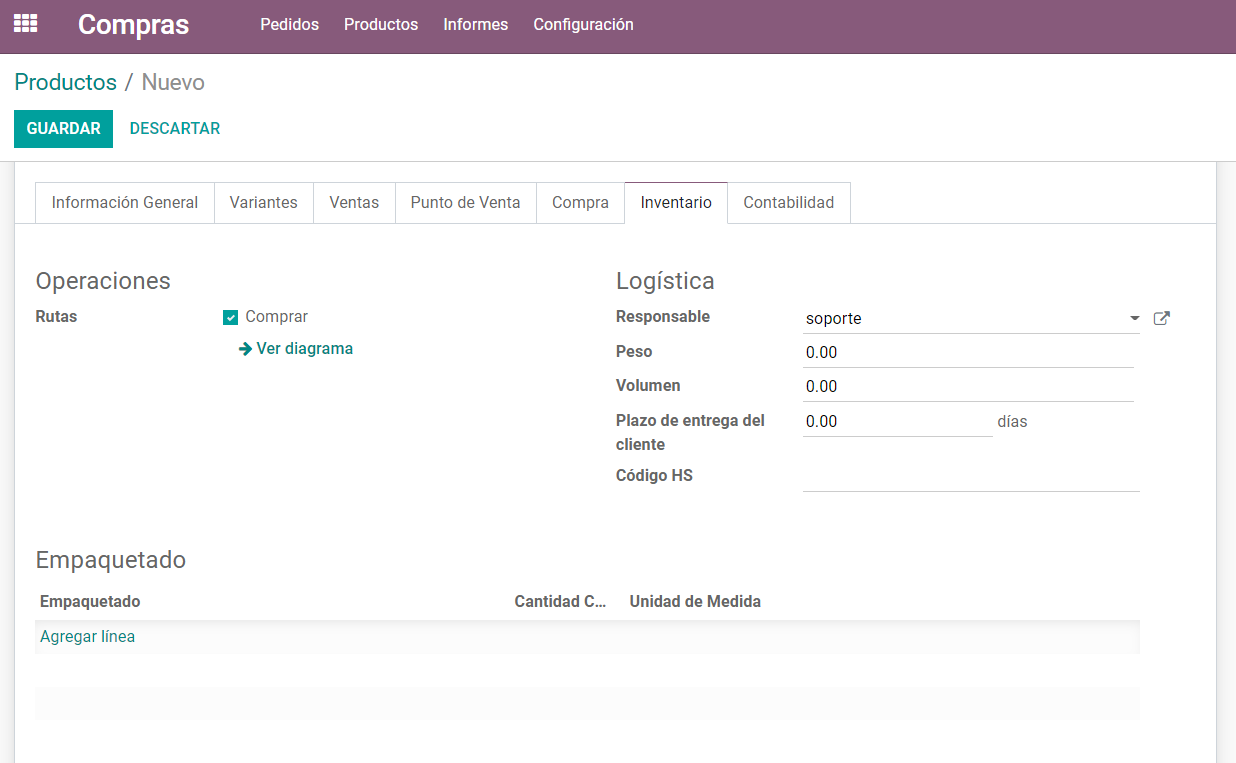
Las descripciones contables del producto respectivo se pueden describir en el menú de contabilidad de la plataforma respectiva. Pueden describirse tanto los aspectos cobrables como los pagaderos de las operaciones financieras realizadas sobre el producto. Las cuentas por cobrar, así como los gastos y las cuentas de diferencia de precio se pueden especificar de la lista de planes de cuentas que se describen en la plataforma.
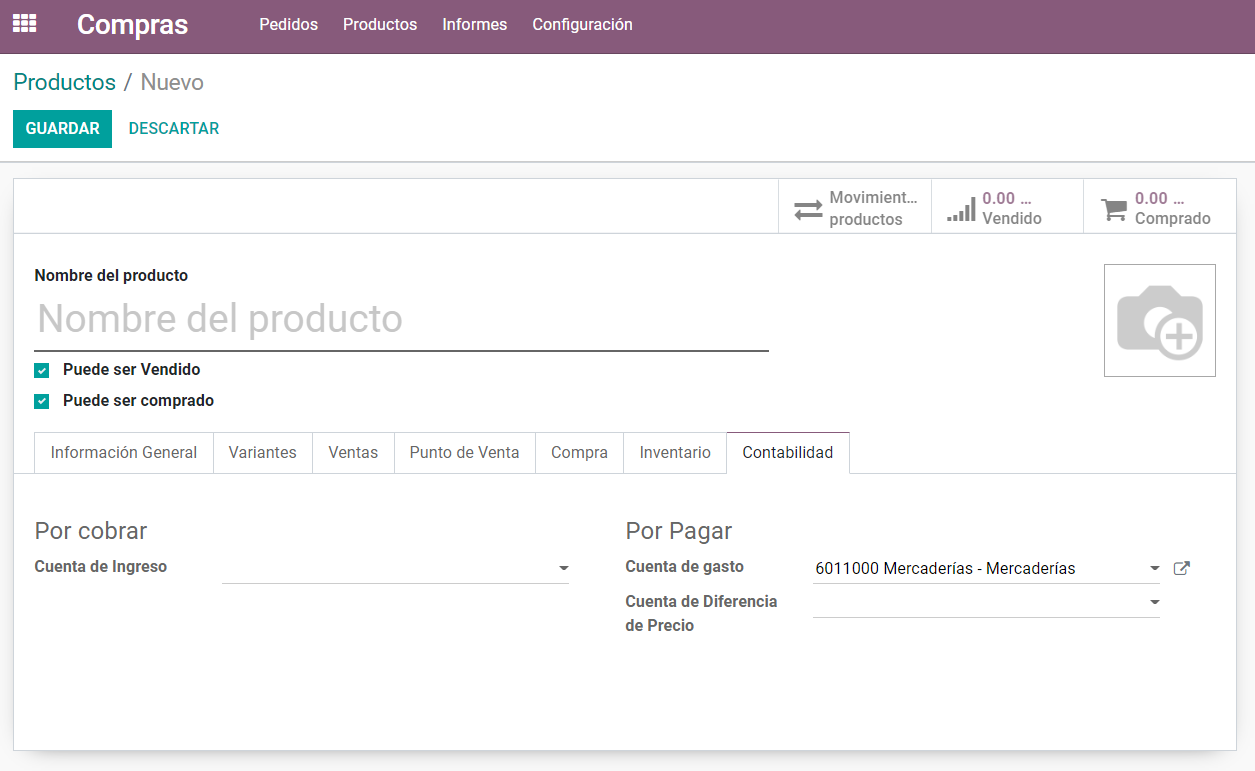
Categoría de producto
Cada producto definido en la plataforma Odoo se asigna a una categoría de producto para las operaciones. La categoría de producto para un producto se asigna cuando se crea en la plataforma Odoo. El usuario puede visualizar todas las categorías de productos disponibles en la plataforma seleccionando la ventana de categorías de productos accesible desde el menú de configuración. Todas las categorías de productos incluidas se enumerarán en el menú y el usuario puede realizar modificaciones seleccionando la categoría respectiva.

El usuario puede crear nuevas categorías de productos. En la ventana de creación, el nombre de la categoría de producto se puede asignar y asignar a la categoría principal. En el menú de logística el usuario puede asignar las rutas de operación y la estrategia de remoción de fuerza si la hubiere. Además, se puede asignar la valoración del inventario y el método de costeo. El producto a la categoría respectiva se puede seleccionar en el menú de productos accesible desde la ventana. Las reglas de operación de ubicación también se pueden asignar en función de las terminologías operativas de la empresa.
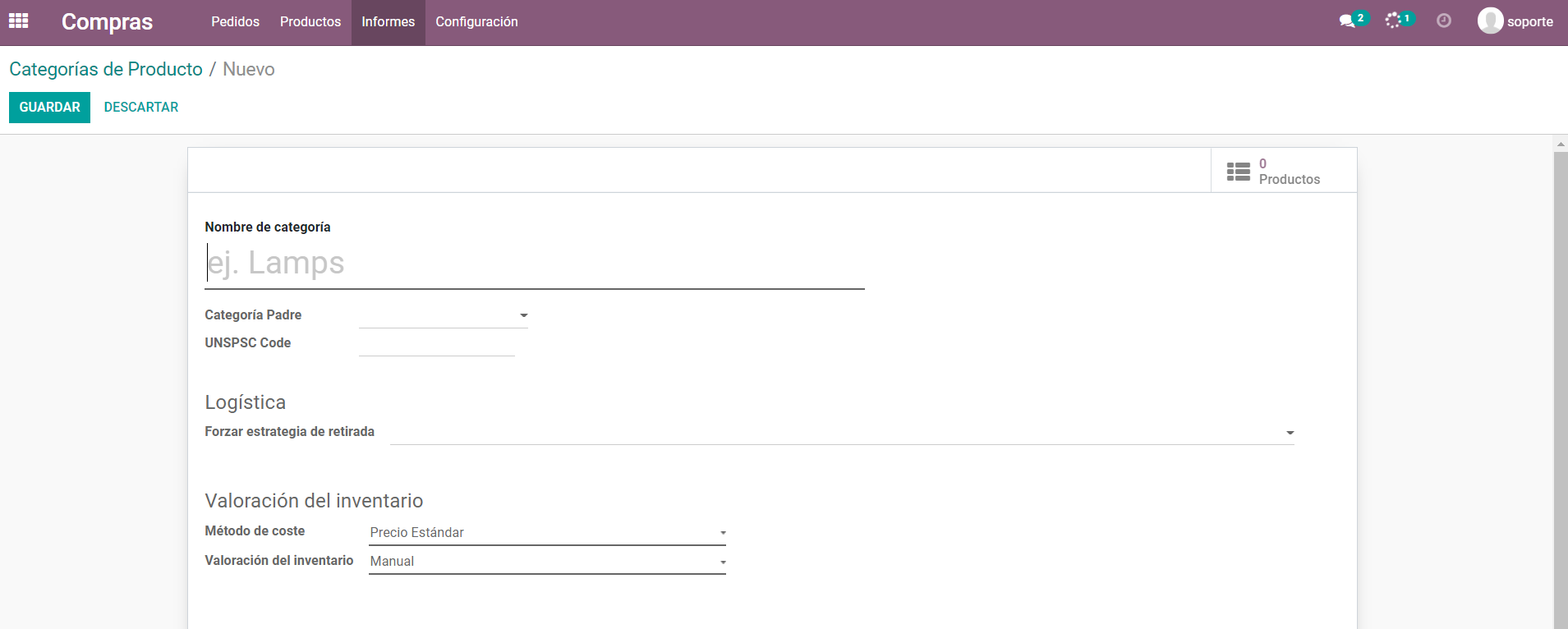
Atributos del producto
La plataforma Odoo permite a los usuarios definir los diversos atributos que definirán las variantes del producto en la plataforma. El atributo del producto definirá los distintos estándares de los mismos productos en términos de tamaño, material de color y más. Se puede acceder al menú de atributos del producto desde el menú de configuración del módulo de compras donde se listarán todos los atributos del producto. El usuario puede editar los disponibles y crear nuevos seleccionando la opción de creación disponible.
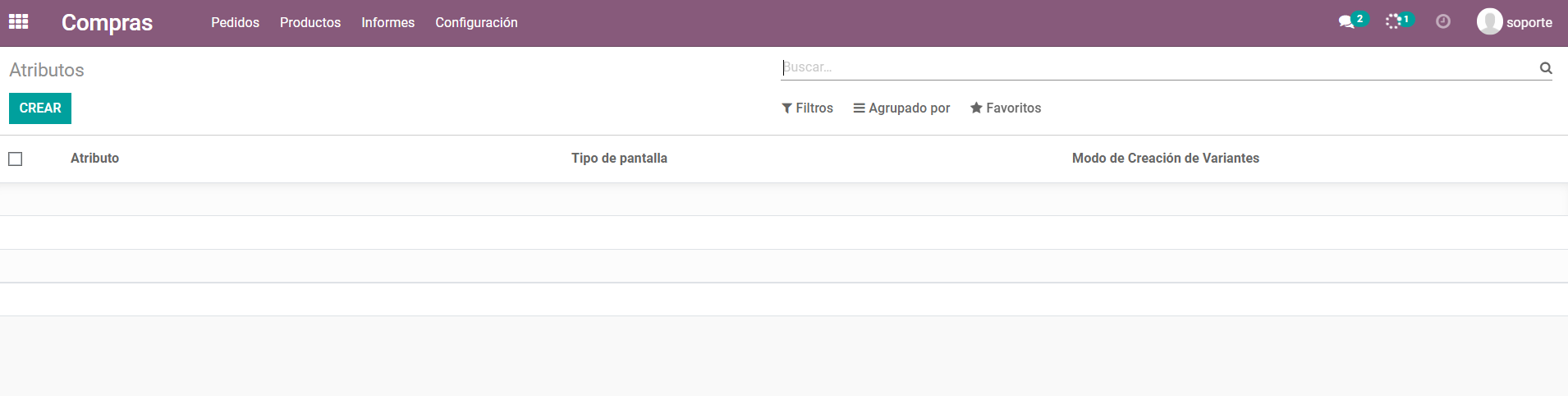
En la ventana de creación de atributos, el usuario puede especificar el nombre del atributo, el modo de visualización y el modo de creación de variantes sobre cómo se debe mostrar el atributo en la ventana de categoría de producto. Los valores de los atributos se pueden asignar seleccionando la opción de agregar una línea disponible.
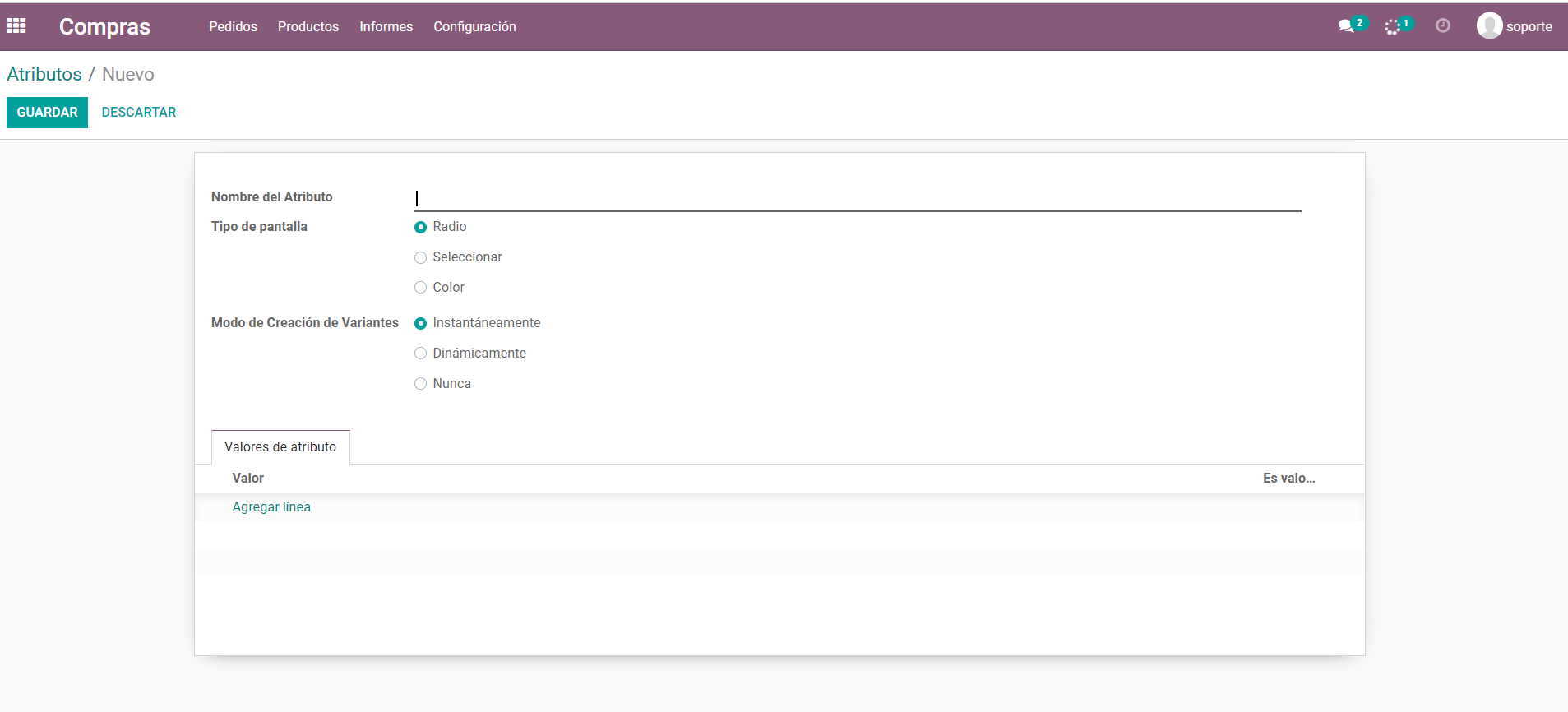
Gestión de proveedores
La eficaz herramienta de gestión de proveedores de la plataforma Odoo permite al usuario administrar las operaciones de los proveedores que se enumeran en la plataforma. El usuario puede describir múltiples proveedores de un producto y servicio en la herramienta de gestión de compras de Odoo. Este aspecto de múltiples proveedores de la plataforma Odoo se sumará a la interfaz de usuario y la capacidad de operaciones de Odoo en las operaciones en tiempo real de la empresa. Los proveedores descritos en la plataforma se enumeran en el menú de proveedores accesible desde la pestaña de pedidos del módulo. Se describe la lista de proveedores disponibles y el usuario puede ver el menú en el formato kanban o en la vista de lista. Además, los datos disponibles se pueden ordenar utilizando las distintas opciones de filtrado disponibles en la plataforma. En el caso de la creación de un nuevo proveedor para la plataforma, el usuario puede acceder a la ventana de creación seleccionando la opción de creación disponible.
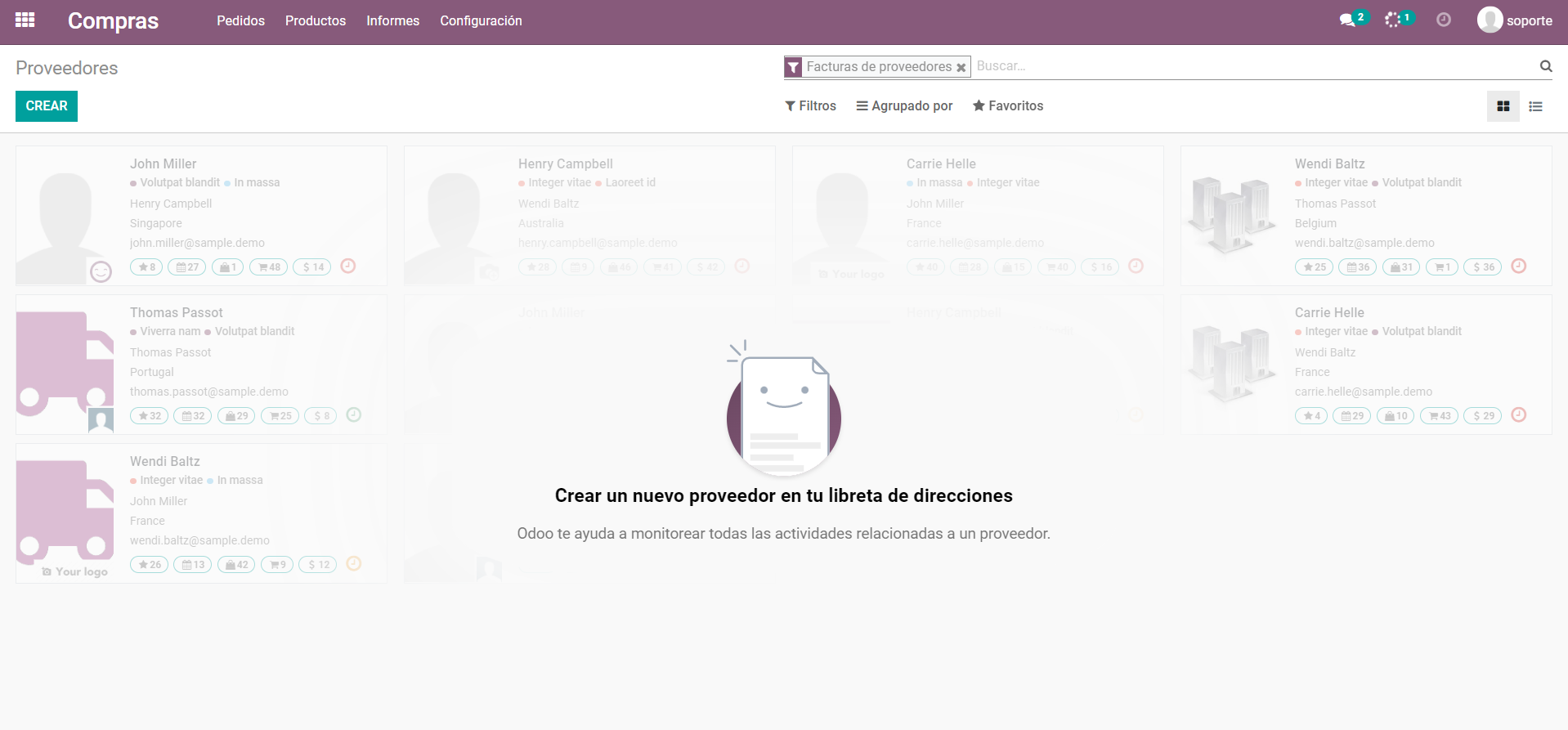
En la ventana de creación de proveedores, el usuario puede proporcionar el nombre del proveedor, mencionarlo como la empresa o un individuo, asignar la dirección de la empresa y los detalles fiscales según la región de operación. Describa los datos de contacto de la empresa, como el teléfono móvil, el número de la oficina, el ID de correo electrónico, los enlaces a sitios web y las etiquetas asignadas al proveedor para las operaciones internas. En el menú de contactos y direcciones, el usuario agrega la dirección respectiva y los detalles de ubicación del proveedor. Un proveedor puede tener múltiples direcciones y detalles de ubicación en Odoo.
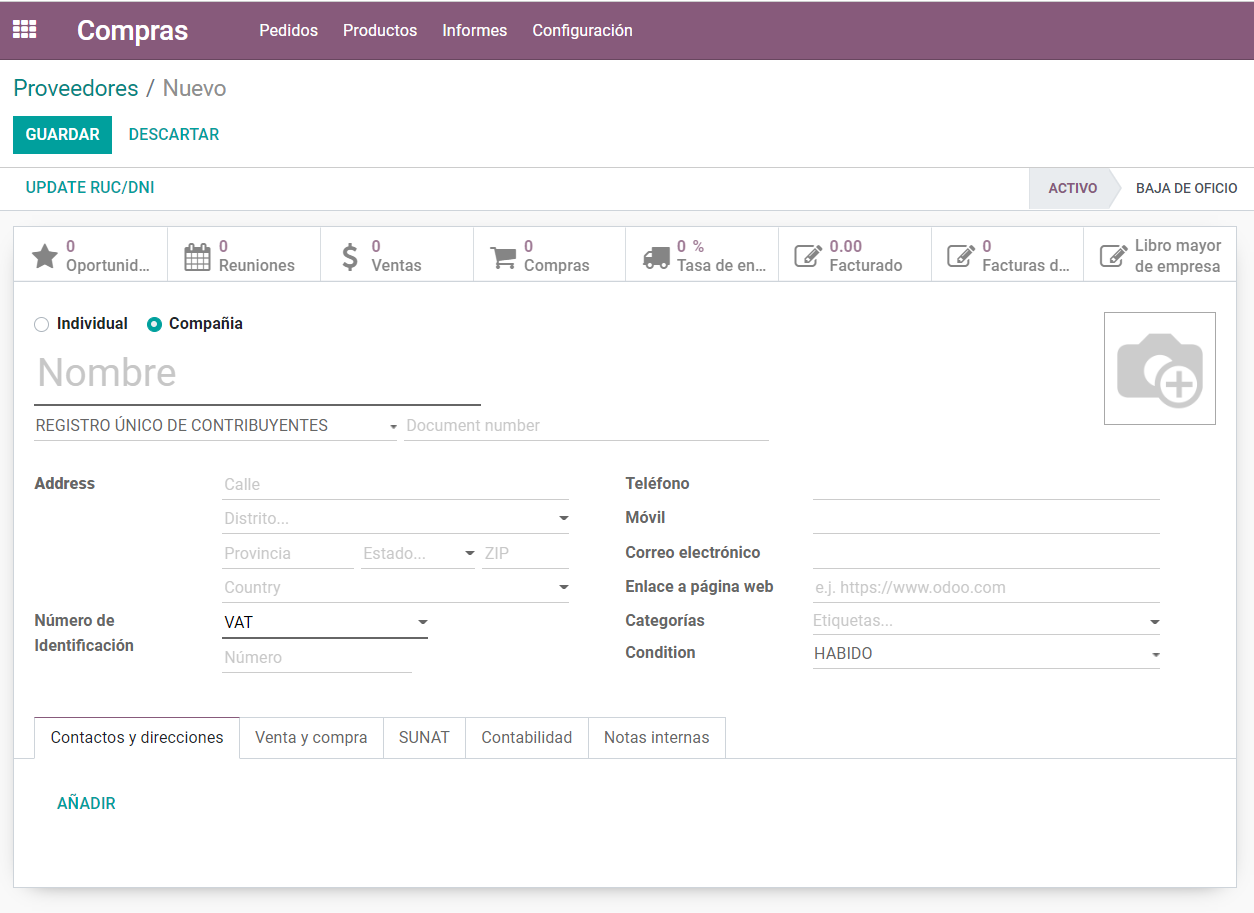
En el menú de ventas y compras, el usuario puede asignar el vendedor, el método de entrega, las terminologías de pago y las operaciones de lista de precios del proveedor. En los detalles de compra del menú, el usuario puede definir las condiciones de pago y las operaciones de recordatorio de recibo del módulo. Las opciones de punto de venta para el proveedor se pueden describir en función de los detalles del código de barras y los puntos de fidelidad en las ventas de productos logradas. La posición fiscal se puede definir en la pestaña de información fiscal. La información miscelánea tiene los detalles de referencia, la compañía, el sitio web y también se pueden proporcionar las descripciones del tipo de industria.
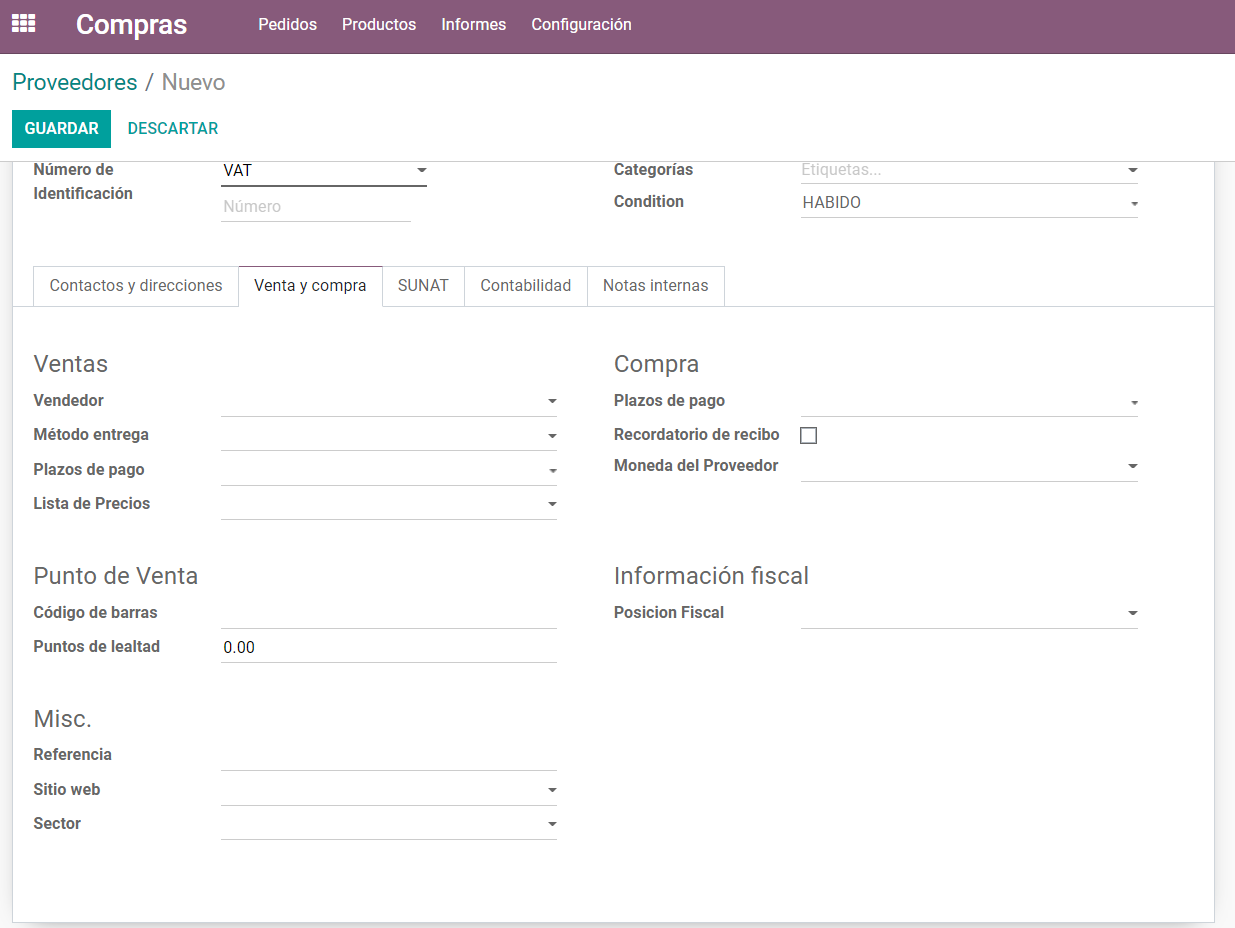
El aspecto contable de los proveedores se puede describir en el menú de contabilidad del proveedor respectivo. Se pueden asignar las cuentas bancarias del proveedor junto con los detalles de las cuentas. Se pueden describir los asientos contables dentro de la operación de la plataforma para el plan de cuentas por cobrar y por pagar.
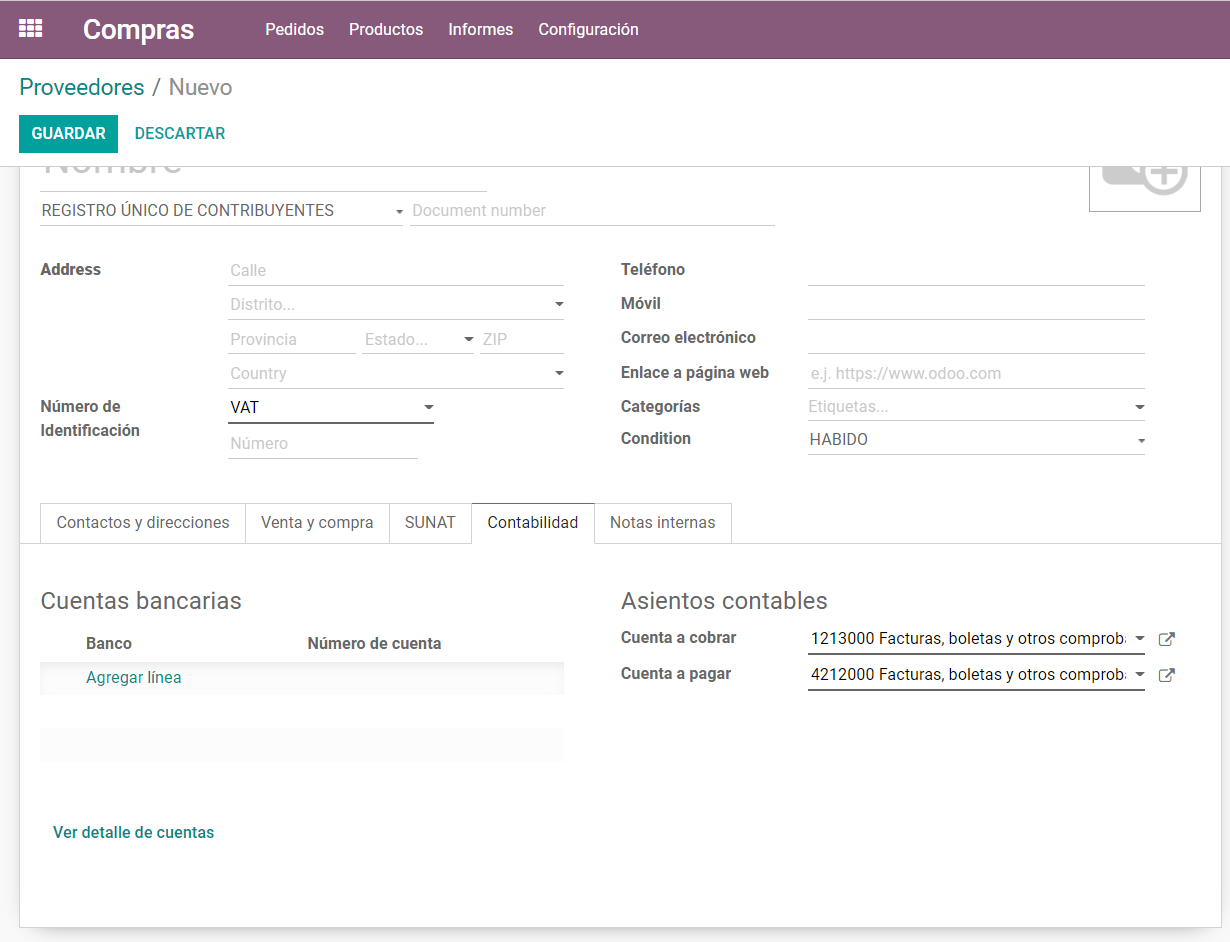
En el menú de notas internas, el usuario puede proporcionar una descripción del proveedor que solo se mencionará internamente. Además, en caso de que se generen mensajes de advertencia en instancias de operación en Odoo que involucren al proveedor respectivo, también se pueden personalizar aquí.
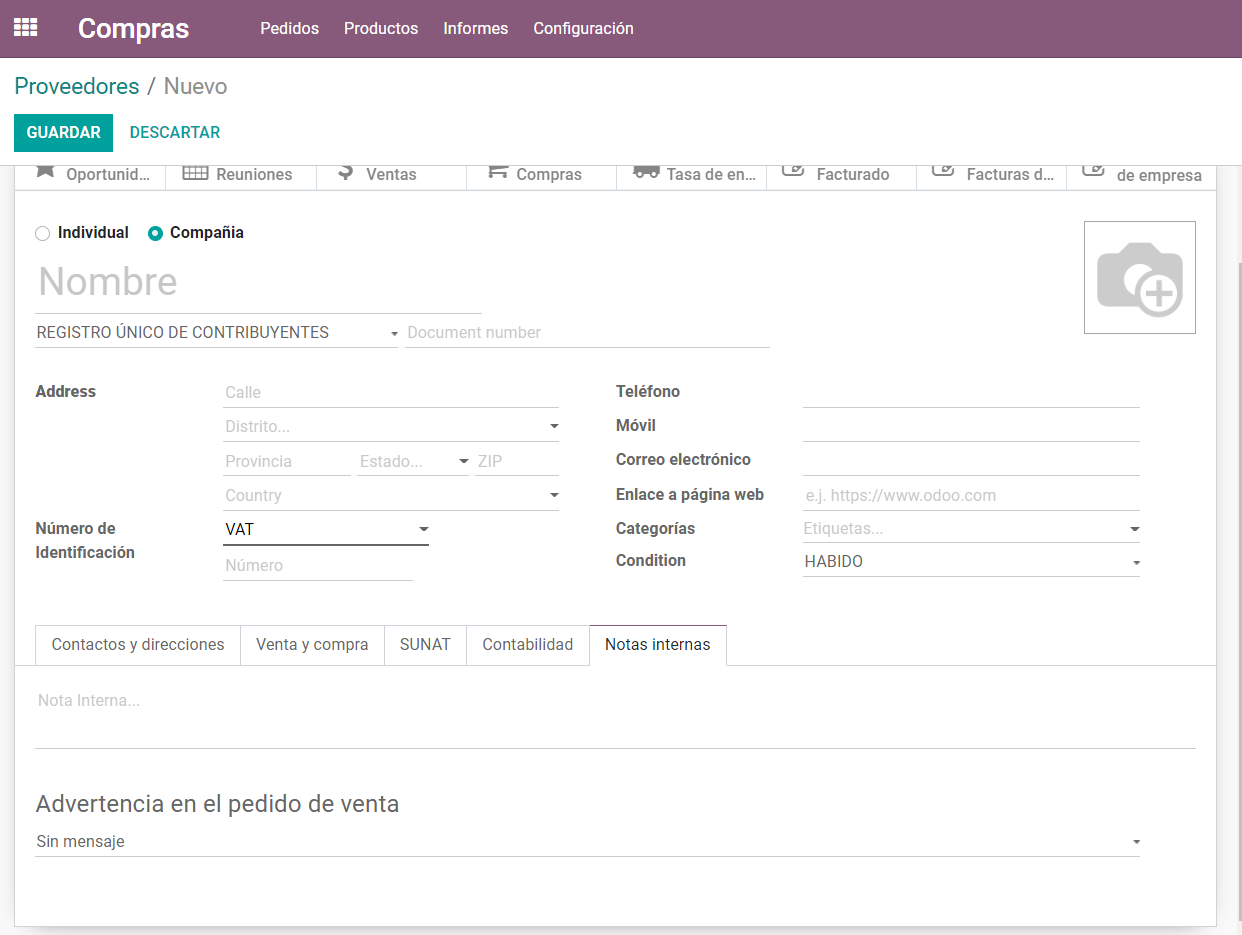
lista de precios de proveedores
El aspecto importante de la gestión de un proveedor es establecer la lista de precios para los diferentes productos disponibles y que son suministrados por cada proveedor. Se puede acceder al menú de lista de precios de proveedores desde la pestaña de configuración del módulo de compras. En el menú el usuario puede visualizar todas las opciones de la lista de precios que se describen en la plataforma. Los datos se pueden ver en la vista de lista y kanban, que se pueden ordenar, filtrar y agrupar según los diferentes parámetros disponibles.
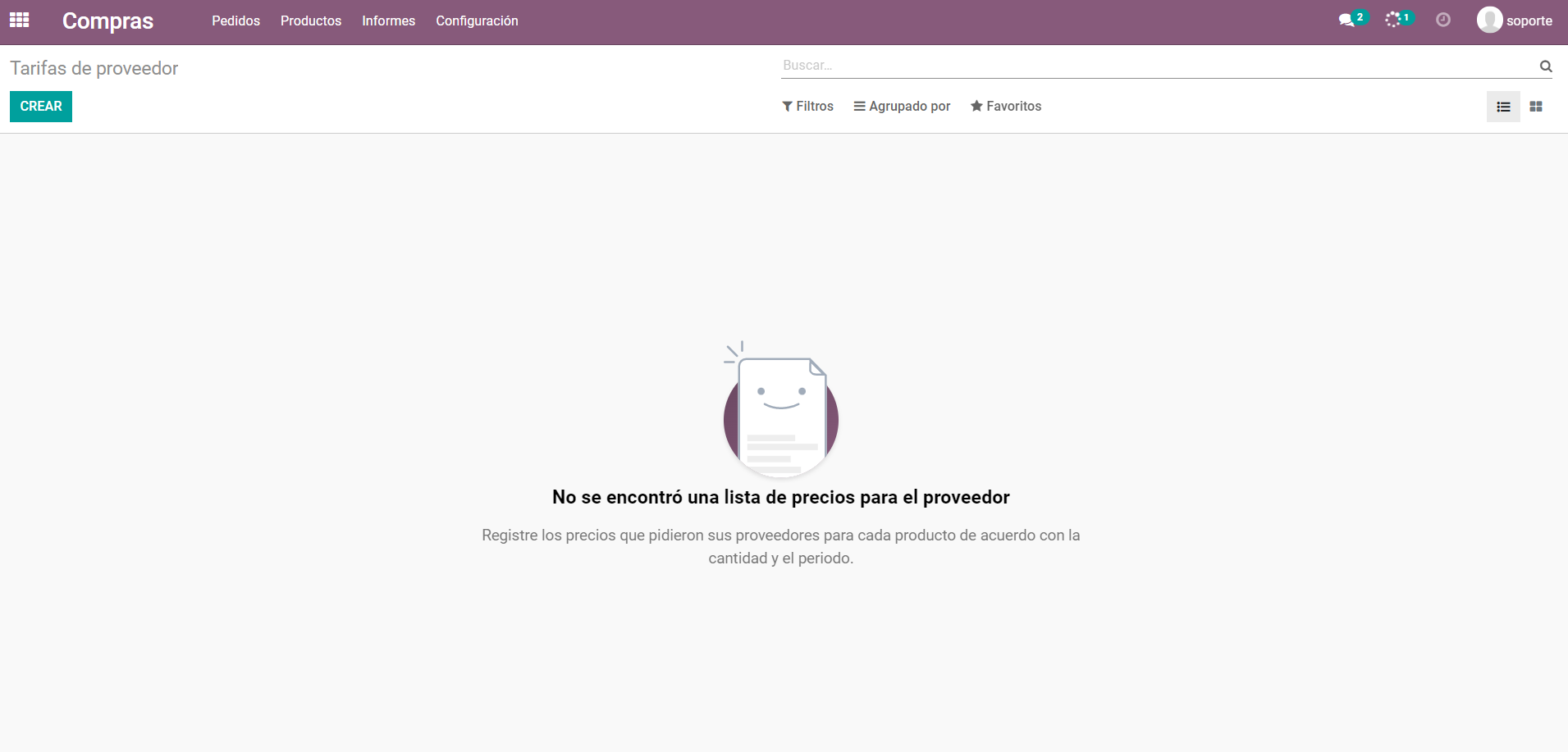
El usuario puede crear una nueva lista de precios seleccionando la opción de creación disponible en la ventana. En la ventana de creación, el usuario puede proporcionar los detalles del proveedor, el nombre del producto del proveedor, el código del producto del proveedor y asignar el tiempo de entrega. En la sección de lista de precios del menú, el usuario puede asignar la información del producto, como el nombre del producto, la variante, la cantidad y el precio unitario junto con la validez de la lista de precios respectiva.
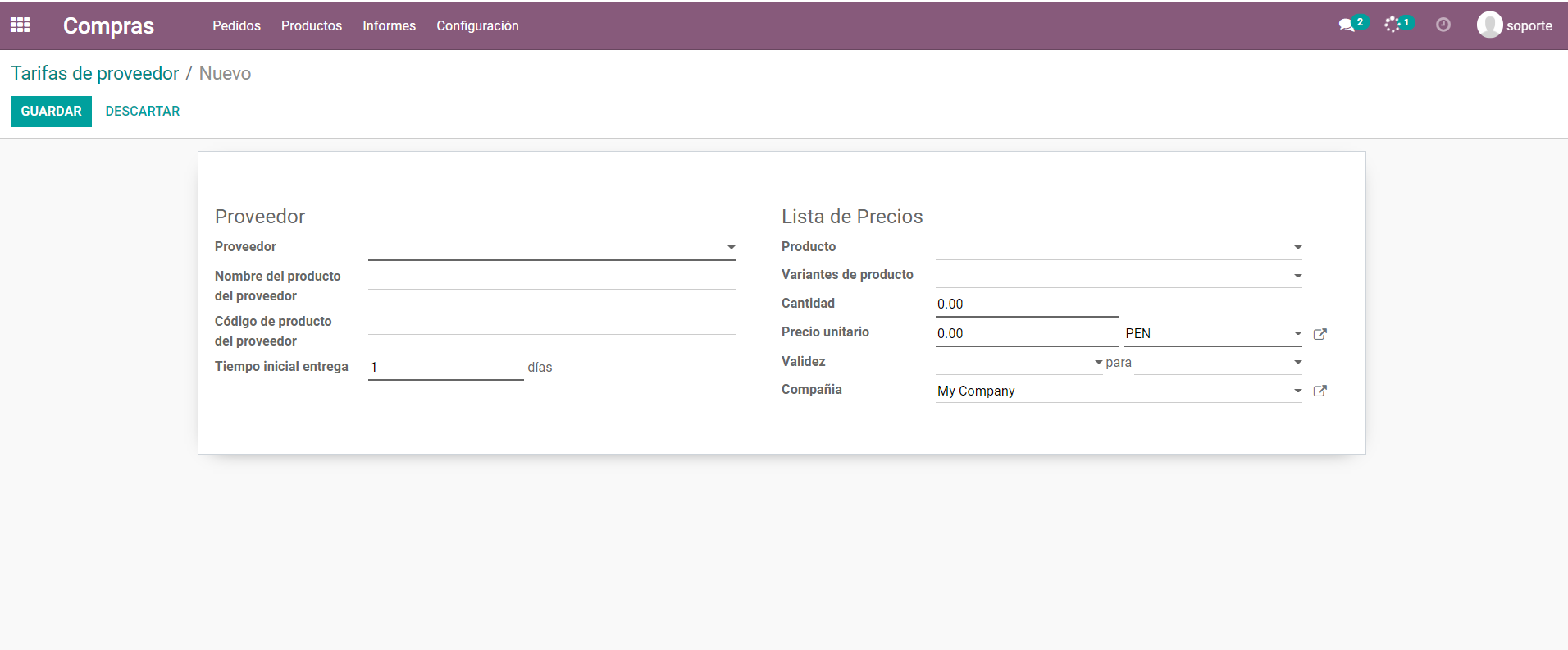
Solicitud de cotización orden de compra
La solicitud de la cotización sobre las diversas causas a realizar se puede crear en el módulo de compras. Esto permitiría a los proveedores enviar la cotización al usuario y luego generar órdenes de compra basadas en la cotización gastada y considerando los requisitos de la empresa. Una empresa envía una solicitud de cotización (RFQ) a múltiples proveedores y, al considerar la respuesta, se crean y envían varias órdenes de compra a estos proveedores respectivos. Las órdenes de compra se envían teniendo en cuenta los diversos aspectos de la RFQ y del proveedor, como la cantidad, la calidad, el costo y la confiabilidad del producto. Además, la historia de la empresa, las terminologías de pago y varios otros aspectos de la empresa que reconocerán a un proveedor como confiable. A la ventana de solicitud de cotizaciones se puede acceder desde el menú de pedidos del módulo de compras. En el menú, el usuario puede ver todas las preguntas que se envían y una descripción tabular sobre el análisis RQF de la empresa. El menú se puede ver en las vistas de lista, Kanban, pivote, gráfico y calendario. Además, en caso de que se describan grandes cantidades de cotizaciones para filtrar la requerida, la plataforma Odoo proporciona varias opciones de clasificación predeterminadas y personalizables.
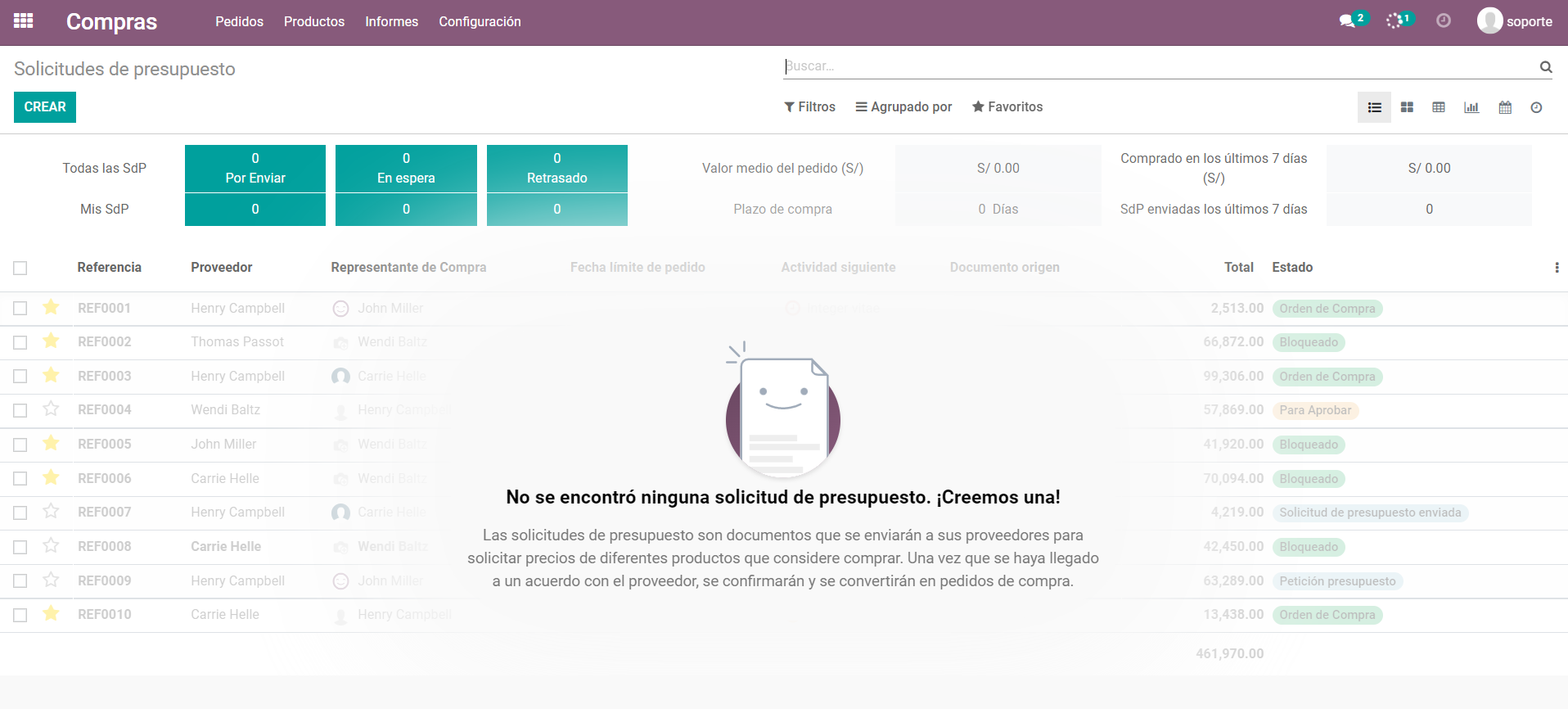
Para crear una nueva RFQ, el usuario puede acceder a la ventana de creación seleccionando la opción de creación disponible. En la ventana de creación, el usuario puede asignar el proveedor, los detalles de impuestos según la región, la referencia del proveedor y el acuerdo de compra que se describen en la plataforma. La fecha límite del pedido junto con la fecha de recepción se pueden asignar a la RFQ. Los productos requeridos se pueden mencionar en el menú de productos junto con las variantes y la cantidad requerida. Además, en la pestaña de otra descripción, el usuario puede proporcionar la descripción financiera de la misma.
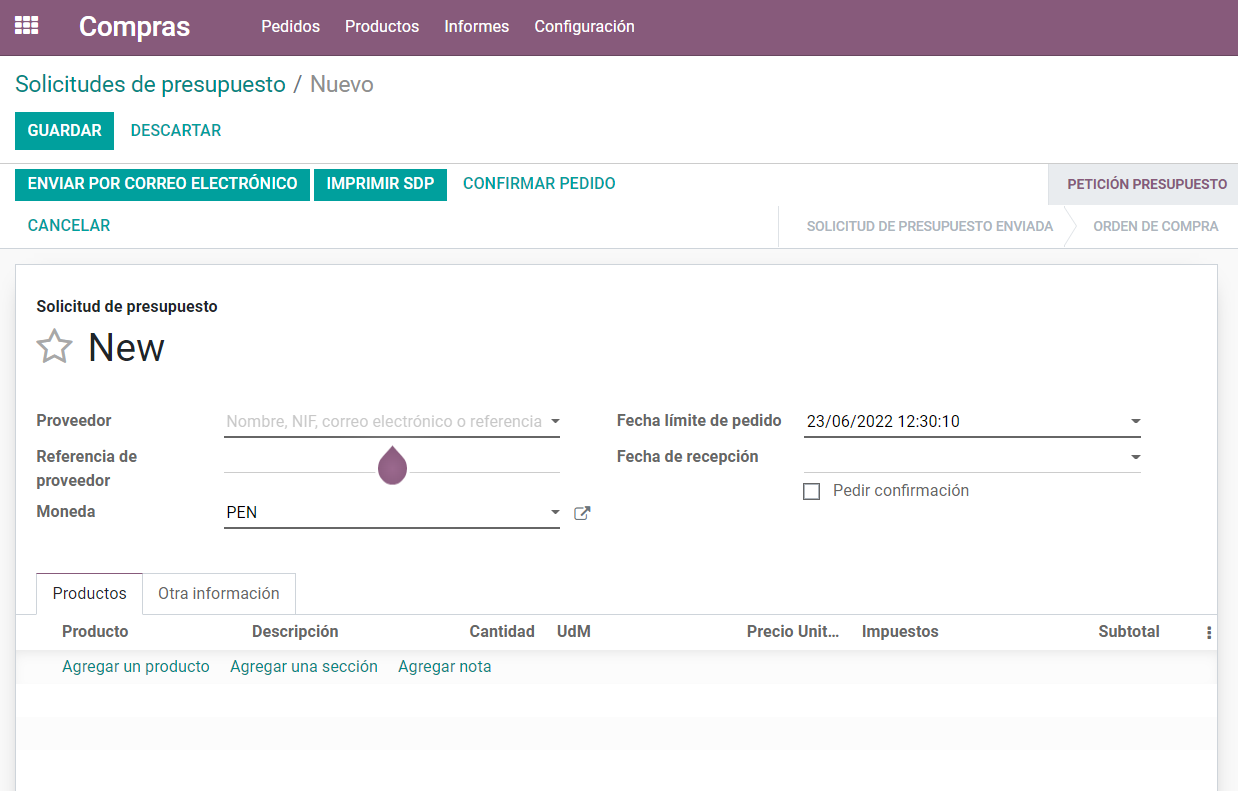
Si se crea y verifica la RFQ, se puede enviar al proveedor por correo electrónico y existe una disposición para imprimir la RFQ y enviarla en copia impresa al proveedor. Si la RFQ se va a enviar por correo electrónico, el usuario se mostrará con la ventana de creación de correo electrónico como se muestra a continuación. Se genera una plantilla de correo electrónico automatizada y el usuario puede editar los detalles de la descripción según la necesidad.
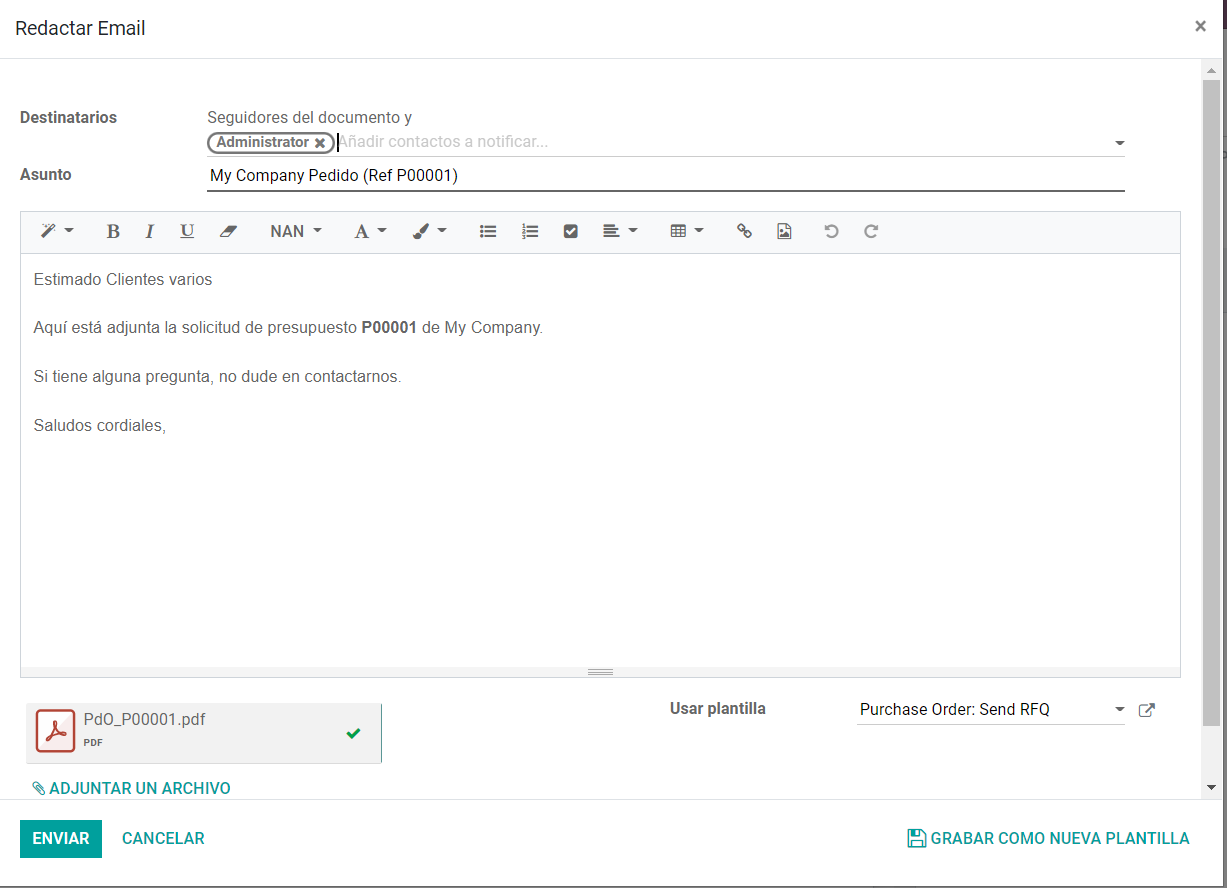
Si se confirma la RFQ, el usuario puede confirmar el pedido y el estado del cambio de RFQ a pedido realizado en la descripción del tablero.
Acuerdos de compra
Los acuerdos de compra son el acuerdo redactado sobre los términos y terminologías del negocio acordado por el vendedor y el cliente. La plataforma Odoo permite al usuario crear varios acuerdos de compra con los proveedores sobre la compra del producto. Se pueden hacer múltiples acuerdos con el proveedor y también se pueden hacer en múltiples productos.
Crear un tipo de acuerdo de compra
La plataforma tiene un menú separado debajo del módulo de compras que permite a los usuarios crear y administrar los acuerdos de compra redactados por la consulta con los proveedores. Para utilizar los acuerdos de compra en la plataforma, el usuario debe habilitar inicialmente la opción de acuerdo de compra disponible en el menú de configuración en la pestaña de pedidos.
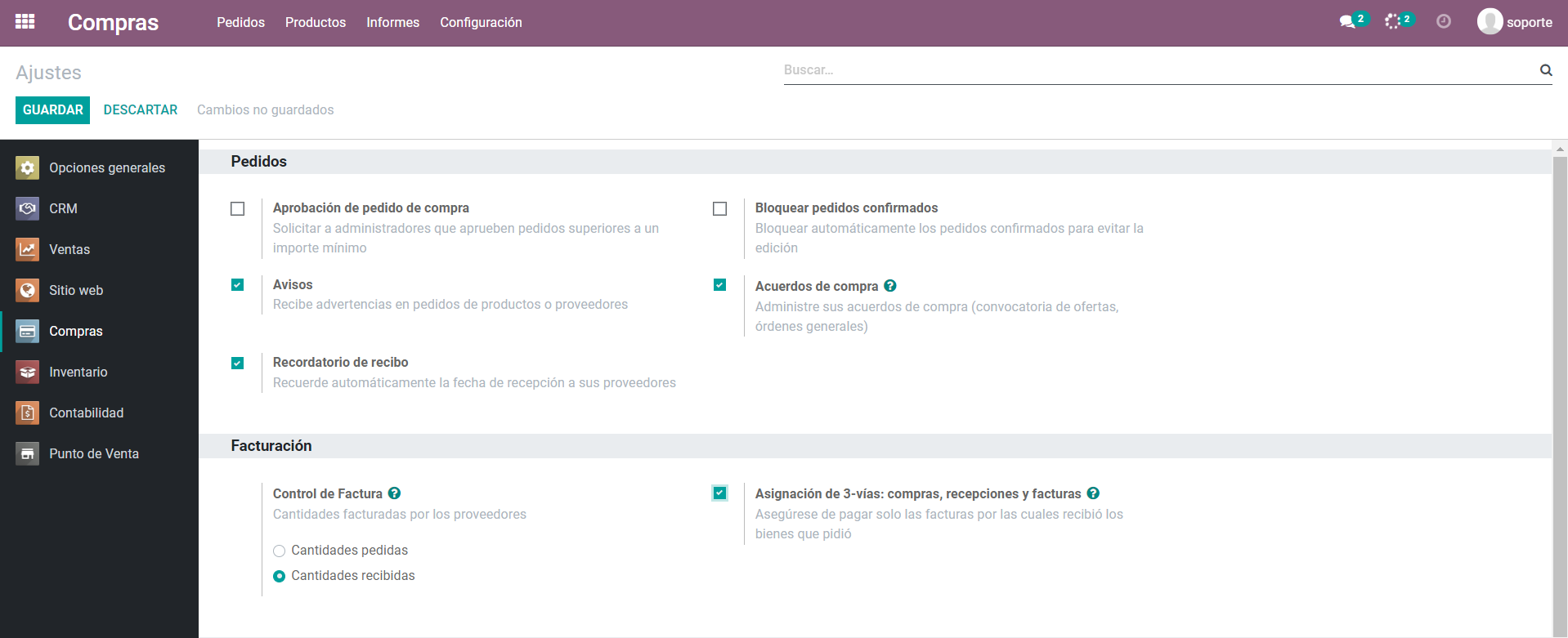
Al habilitar la opción, el usuario puede ver el tipo de acuerdo de compra que se muestra en el menú de configuración. Al seleccionar esta opción, el usuario será dirigido al menú de acuerdos de compra. El usuario también puede acceder al menú de contrato de compra desde la pestaña de configuración del módulo de compra. En el menú de tipo de acuerdo de compra, el usuario puede visualizar todos los tipos que se están integrando en la plataforma. Los tipos de acuerdo se pueden editar seleccionando el respectivo. Además, el usuario puede crear uno nuevo seleccionando la opción de creación disponible.
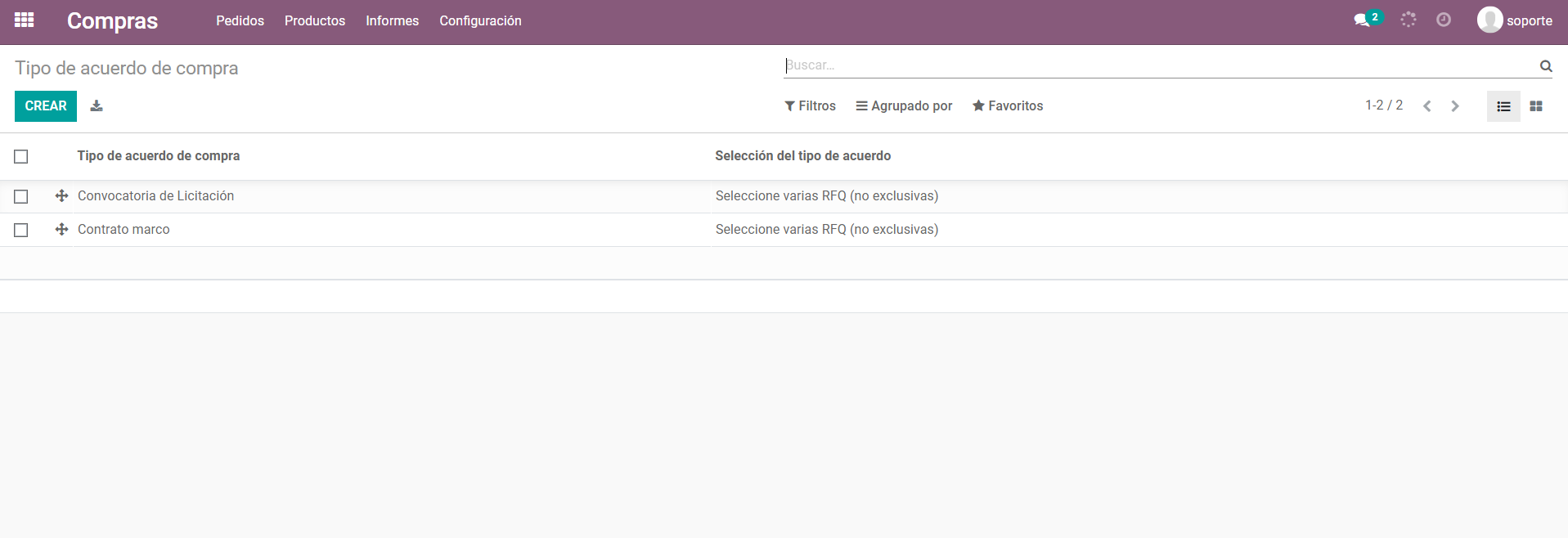
En la ventana de creación de un nuevo tipo de acuerdo de compra, el usuario puede especificar el tipo de acuerdo y la selección del acuerdo, ya sea en base a una RFQ única o múltiple. Debajo de los datos para nuevas cotizaciones el usuario puede asignar las líneas de acuerdo y las cantidades asociadas al mismo.
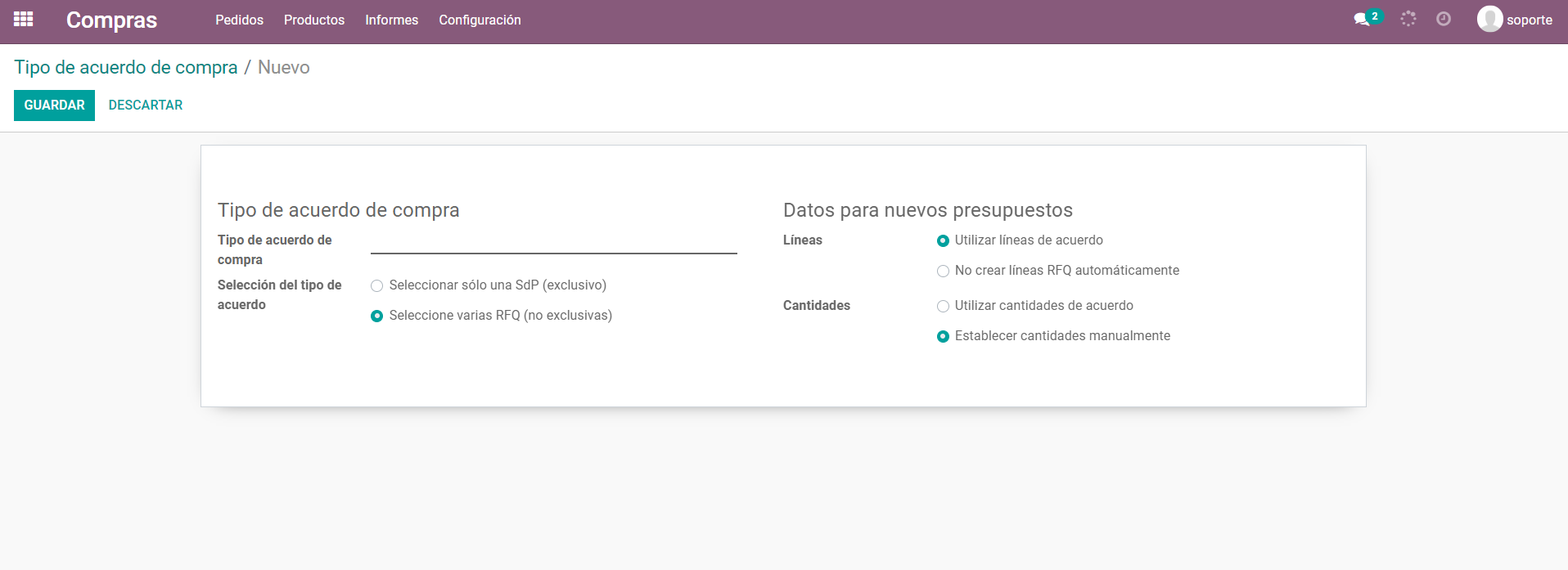
Creación de un nuevo acuerdo de compra
Se puede acceder a la ventana de acuerdos de compra desde la pestaña de pedidos del módulo de compras. En el menú se listarán todos los acuerdos de compra y el usuario podrá editar los disponibles seleccionándolos. Además, la ventana de creación accesible desde el menú permitirá a los usuarios crear un nuevo acuerdo de compra. En la ventana de creación el usuario puede asignar el responsable de la compra, representante, el tipo de contrato de los que se especifican en la ventana de tipos de contrato y el proveedor al que se asocia el contrato. Además, el usuario puede especificar la fecha límite del acuerdo, la fecha del pedido, la fecha de entrega, el formulario del documento de origen sobre el que se realiza el acuerdo, el tipo de operación y la empresa de operación si el usuario tiene varias empresas gestionadas en la plataforma Odoo. Los acuerdos de compra que se utilizan principalmente en la ventana se basan en licitaciones y pedidos generales que siguen la misma metodología operativa de envío de RFQ en función de la licitación y los acuerdos previos que se discuten con los proveedores, respectivamente. En el menú de productos, el usuario puede proporcionar el producto implica asignado con el acuerdo, incluido el costo y el número de cantidades. El usuario puede asignar múltiples productos a un acuerdo. Una vez que se confirme el acuerdo, el estado cambia a confirmado y se cambiará a selección de ofertas y se cerrará según las operaciones realizadas en la plataforma.
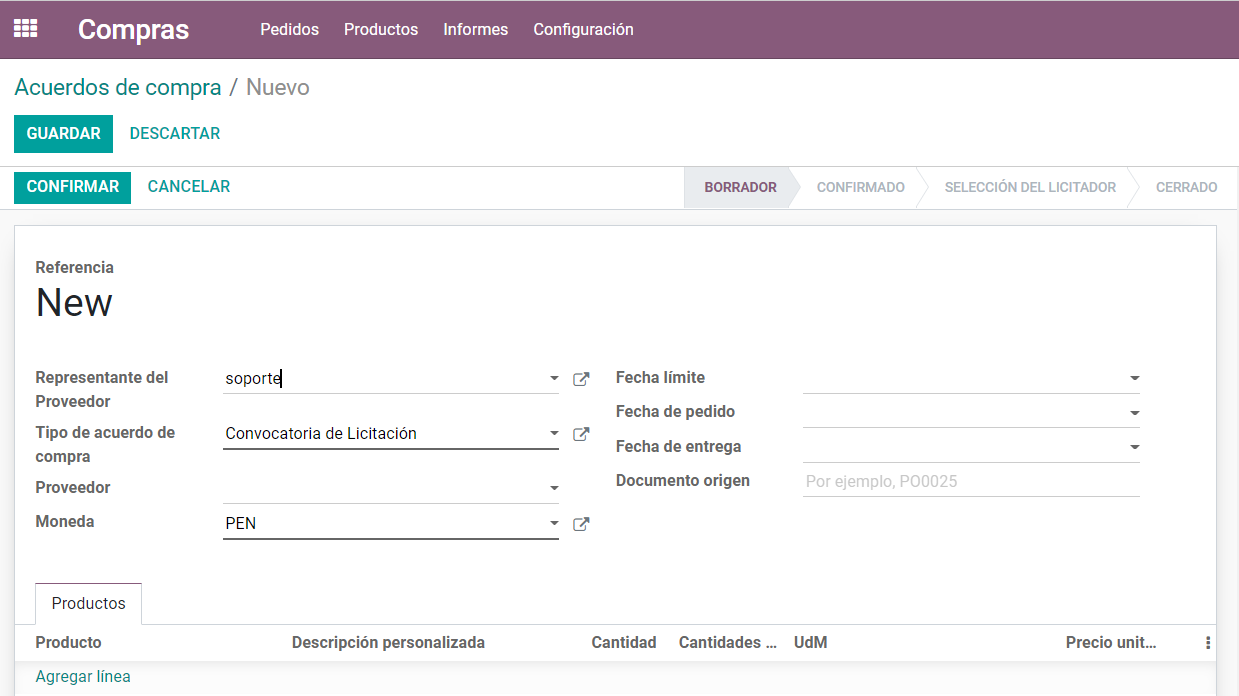
Una vez que se confirma el acuerdo, el usuario puede ver la opción de validar y generar nuevas cotizaciones directamente desde la ventana. Al seleccionar para crear una nueva cotización, el usuario será dirigido a la ventana de creación de cotizaciones como se muestra en la imagen a continuación. Los detalles del proveedor y el acuerdo de compra se completan automáticamente en función de la cotización. Los impuestos asignados, la referencia del proveedor, los plazos de pedido y la fecha de recepción se pueden mencionar en la cotización. La descripción del producto se completa automáticamente y se puede modificar, incluso se pueden agregar nuevos productos a la cotización.
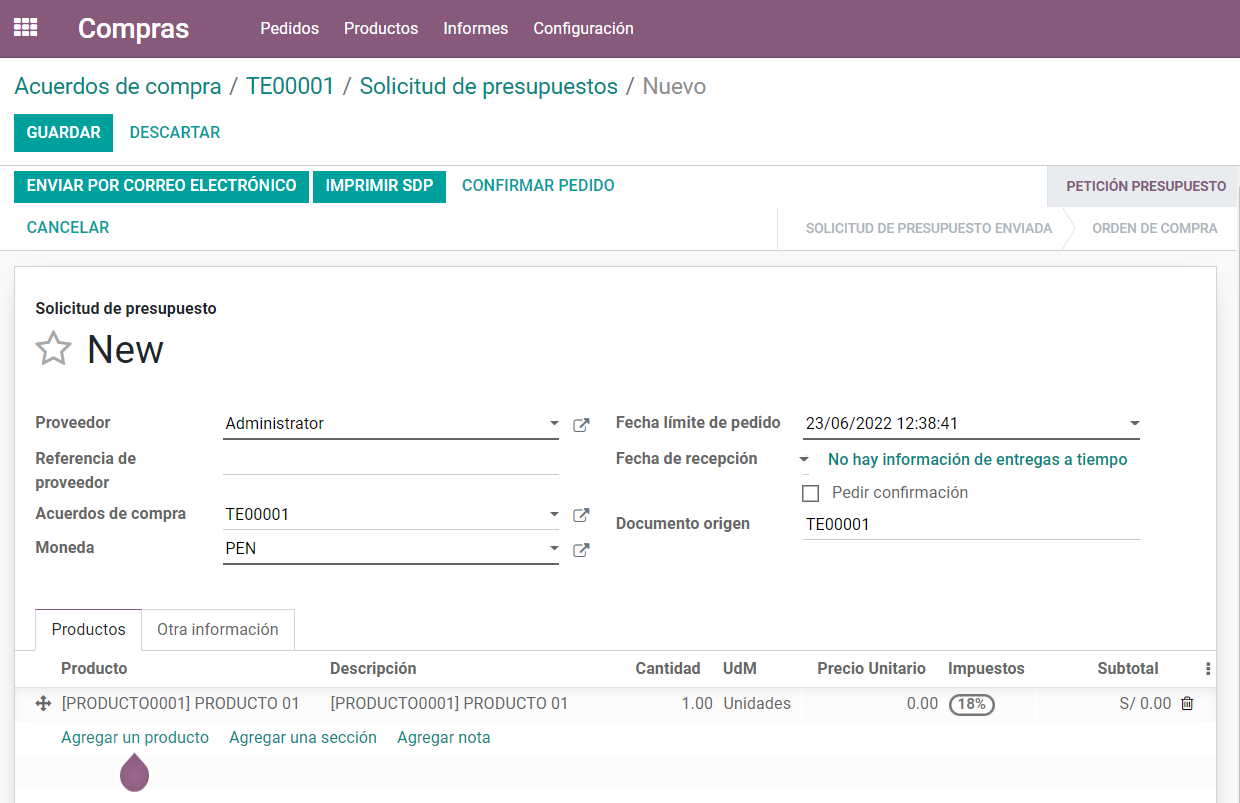
Si la RFQ está verificada y necesita ser enviada el usuario puede hacerlo por correos electrónicos o sacar impulso de la misma. Además, hay opciones para crear la orden de compra seleccionando la opción de creación disponible. El usuario puede cancelar la solicitud de cotización optando por la opción cancelar. Al seleccionar enviar la cotización por correo electrónico, el usuario aparecerá con la ventana de creación de correo electrónico como se muestra a continuación. La plantilla para los correos electrónicos se asigna automáticamente y el usuario puede crear, editar la descripción y el asunto que se proporciona. La descripción editada se puede guardar como plantilla para su uso posterior.
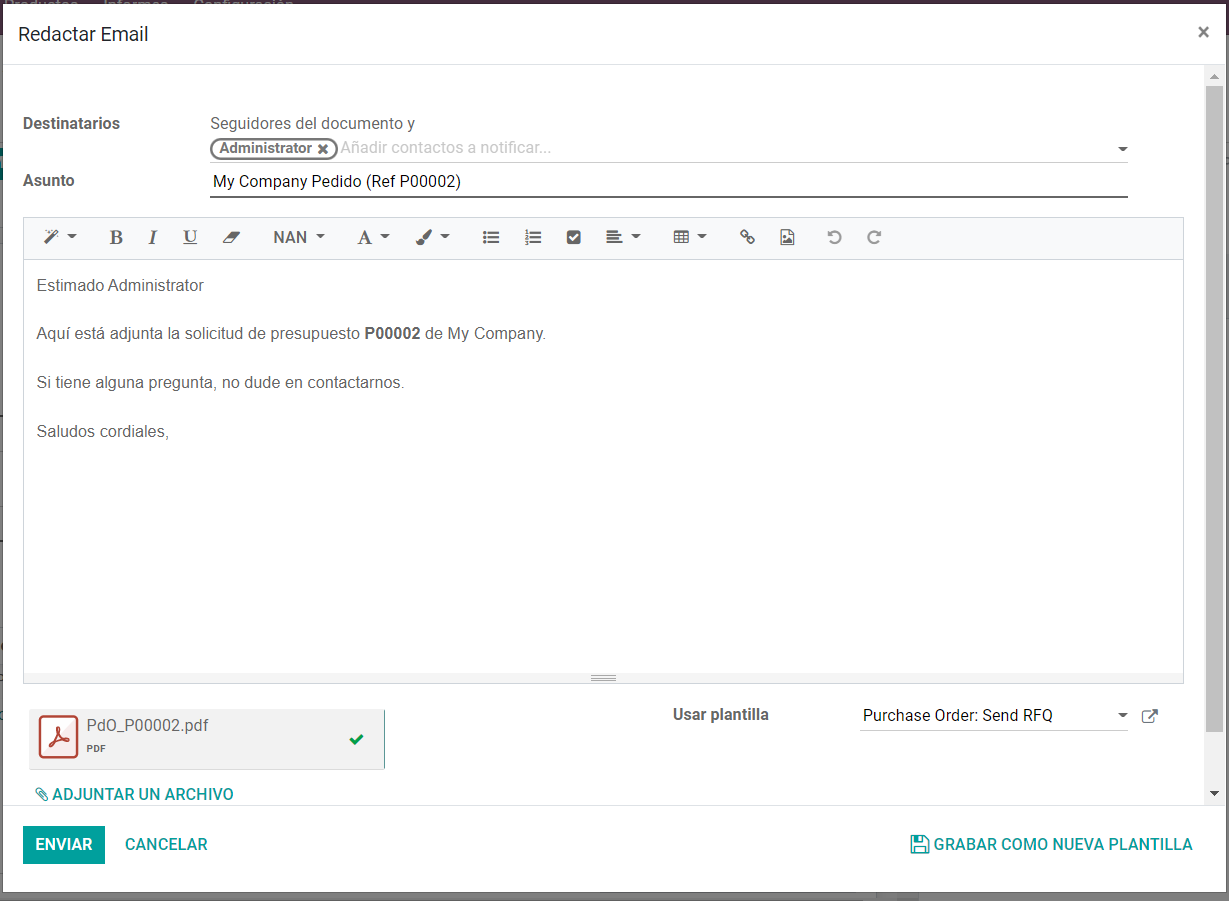
Ordenes de compra
Las órdenes de compra en Odoo se crean en función de las RFQ que se envían. El usuario puede verificar las RFQ y crear una orden de compra directamente desde el menú RFQ respectivo. La plataforma Odoo también le permite al usuario crear órdenes de compra de inmediato sin enviar las RFQ, lo que ayudará a los usuarios a lidiar con las operaciones de compra regularizadas de la empresa. Debajo de cada RFP que se envía a los proveedores, hay opciones para crear una orden de compra directamente desde la ventana de RFQ. El usuario puede seleccionar la opción de confirmación de pedido disponible y la solicitud de pedido confirmado se enviará al proveedor.
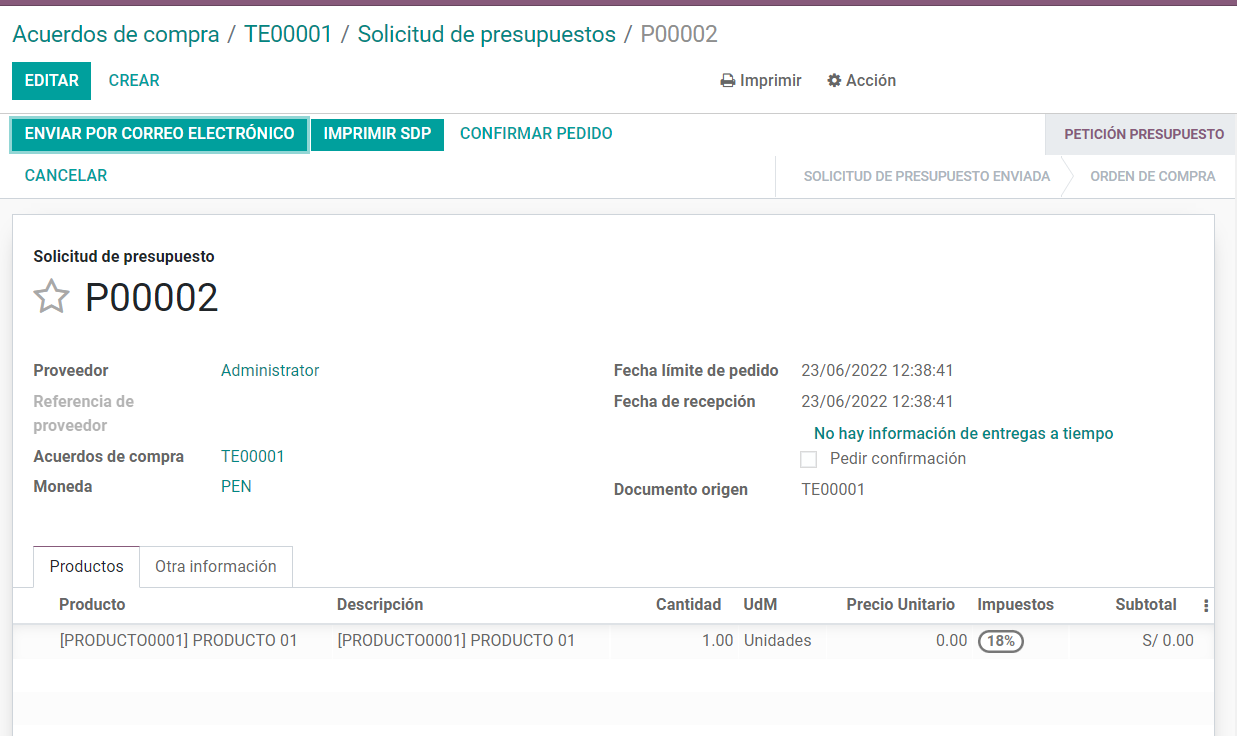
En la ventana de la orden de compra después de confirmar la orden, hay una opción para que el usuario bloquee la orden de compra, lo que le permitiría evitar que cualquier otro empleado o los usuarios de la plataforma realicen más cambios en la orden de compra. Esta opción automatizada de bloqueo de pedidos confirmados en Odoo se puede habilitar o deshabilitar en la ventana de configuración del módulo de compra. El usuario puede habilitar la opción de bloqueo de pedido confirmado que bloquearía automáticamente los pedidos de modificaciones adicionales después de que se confirme el pedido. El usuario también puede desbloquear el pedido respectivo seleccionando la opción de desbloqueo disponible.
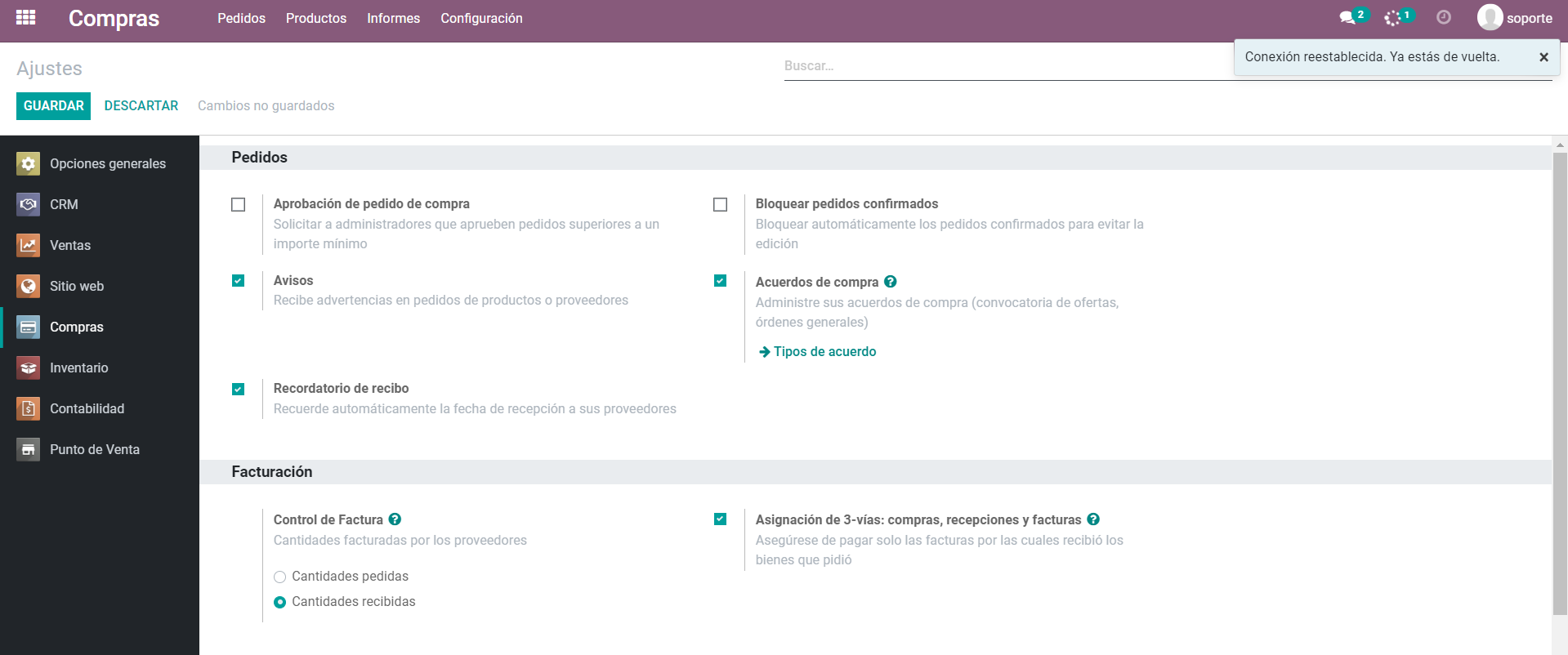
Recepción de productos
El paso final de las operaciones de compra que se realizan en una empresa es la reactivación del producto previa verificación. El usuario puede hacer que se realicen controles de calidad personalizados en la ubicación de recepción que puede o no estar complaciendo con las operaciones de Odoo. Una vez que se confirma la orden de compra y los productos se envían a la ubicación de la empresa desde el proveedor, los usuarios aparecerán con la opción de recibir productos en las respectivas órdenes de compra. El usuario también puede seleccionar el icono de recibo disponible en la ventana que dirigiría al usuario a la ventana del receptor de órdenes de compra correspondiente.
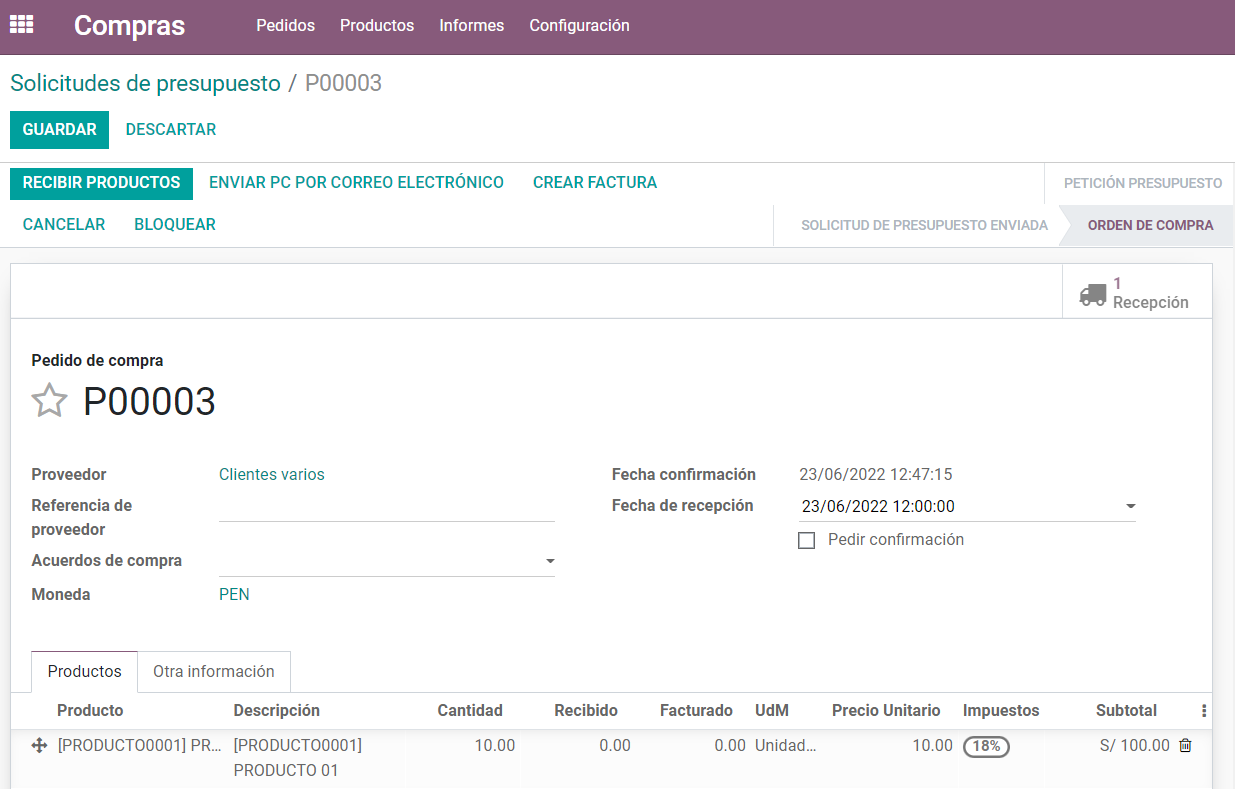
En la ventana de recibo el usuario puede validar la entrega al verificar los detalles. Si el usuario ha habilitado la funcionalidad de seguimiento del producto respectivo en la orden de compra, deberá asignar los números de serie o de lote para las cantidades realizadas. Esto se puede hacer seleccionando el menú disponible al lado del menú de unidades de medida.

En la ventana de operación detallada el usuario puede asignar los costos o los números de serie bajo la descripción de la cantidad del producto y asignar las cantidades realizadas de la operación. En la confirmación, el usuario aparecerá con la opción de validar en el menú de recibo, al seleccionarlo, la orden de compra se completa y el estado cambia a hecho. A medida que se completa la orden de compra, los productos se agregan al inventario y a la ubicación del almacén respectivo.
odoo-compra
Mensajes de advertencia
La plataforma Odoo permite a los usuarios generar mensajes de advertencia sobre ciertos proveedores mientras operan con ellos. Esto sería útil si la plataforma tiene varios usuarios y empleados que la operan en una empresa. Una advertencia establecida por el usuario será visible para otros miembros de la empresa que inicien sesión en la plataforma. En la plataforma Odoo para crear los mensajes de advertencia el usuario puede habilitar la opción disponible en el menú de configuración del módulo de compra. En el menú de configuración en la pestaña de pedidos, el usuario puede habilitar las opciones de advertencia disponibles que se pueden describir tanto en los proveedores como en los productos.
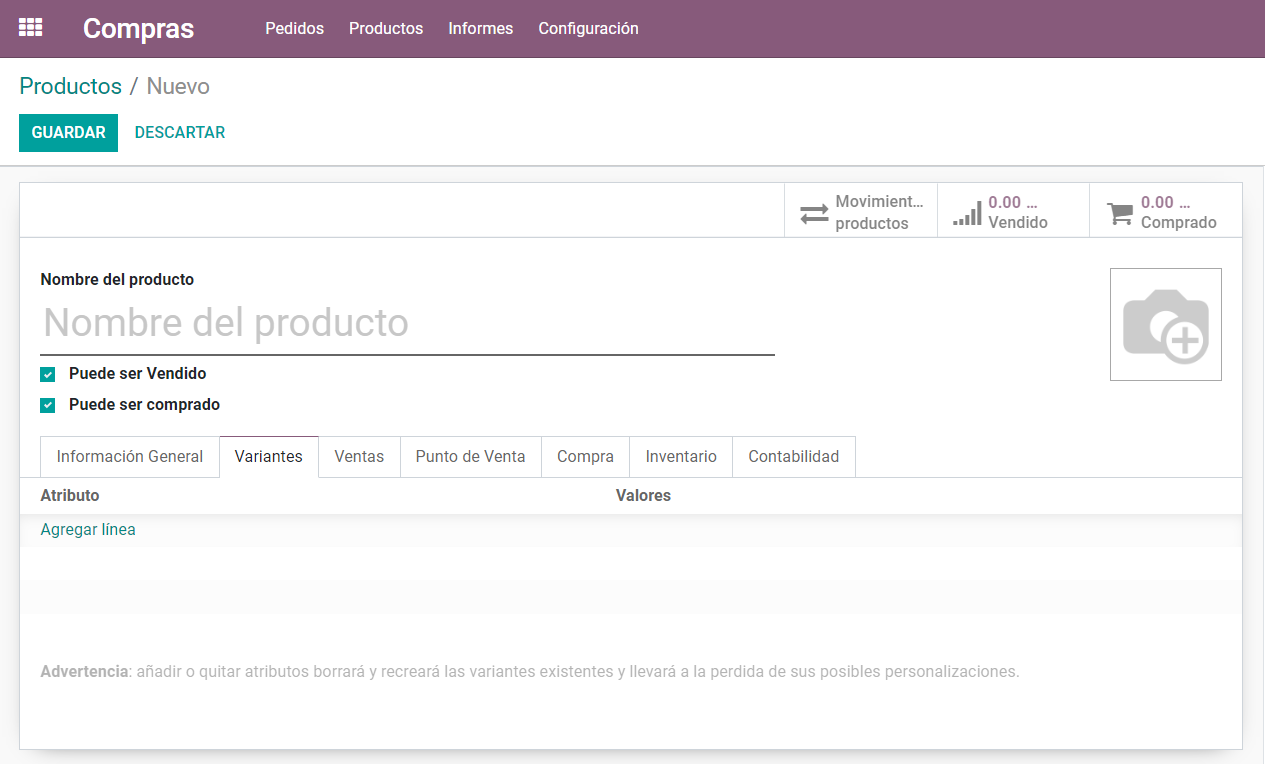
Como las advertencias están habilitadas en la plataforma, el usuario ahora puede asignar mensajes personalizados para los productos y los proveedores. En el caso de los proveedores en el menú de proveedores, el usuario puede elegir un producto respectivo y en los nodos internos de la descripción del proveedor respectivo se pueden asignar las advertencias sobre la compra y las advertencias sobre la recolección. Las advertencias pueden personalizarse y proporcionarse como mensajes de advertencia o mensajes de bloqueo que pueden cerrarse como advertencias.
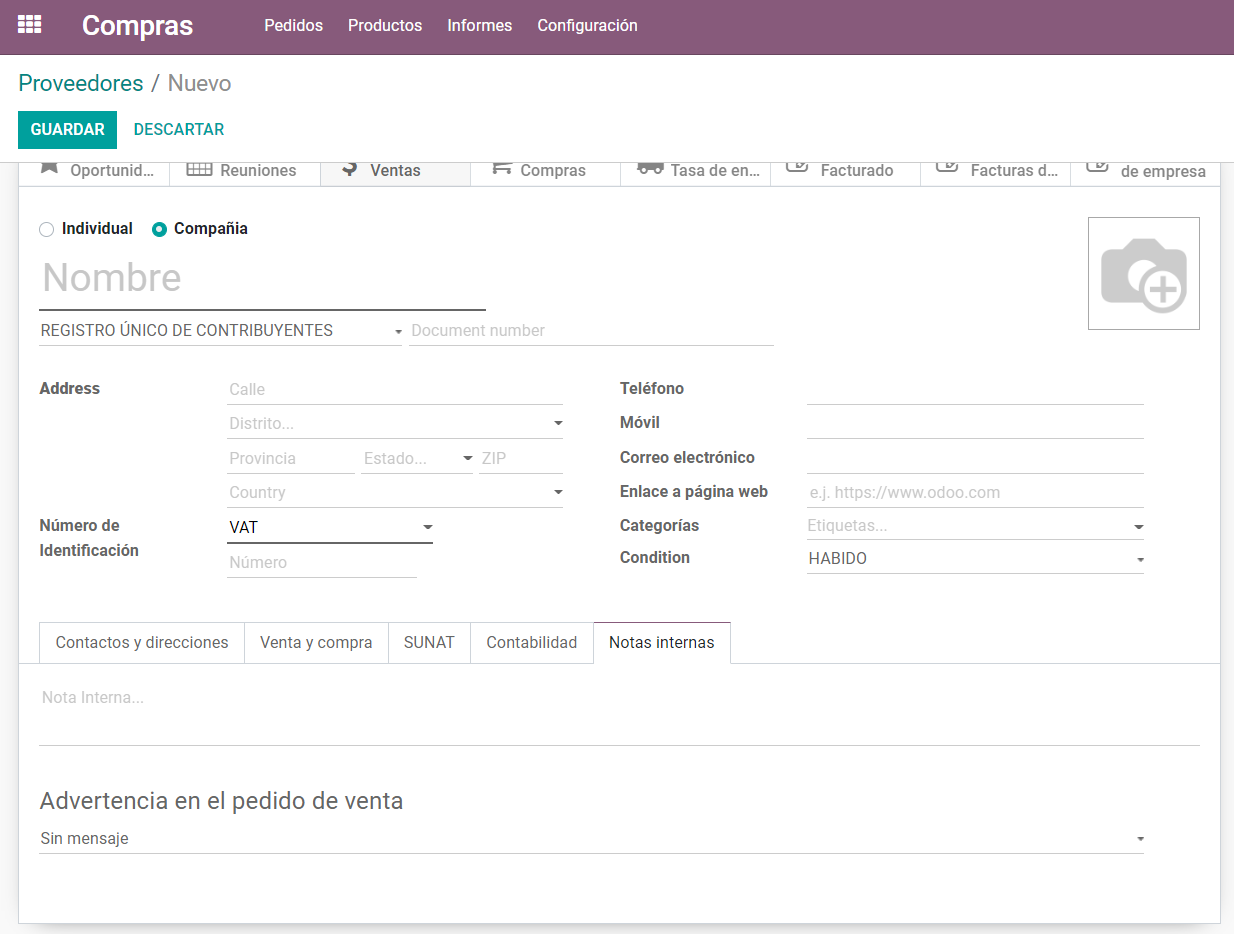
facturas de proveedores
La facturación o el pago de las compras realizadas son directos a los vendedores. El usuario puede generar facturas de proveedores en la plataforma y proporcionar el pago de las respectivas. Las facturas de los proveedores en Odoo se pueden derivar en función de la cantidad entregada o la cantidad pedida. Esto se puede definir en el menú de configuración del módulo de compras en la pestaña de facturación. En el menú, el usuario puede elegir que el control de facturas se base en las cantidades ordenadas o las cantidades recibidas.
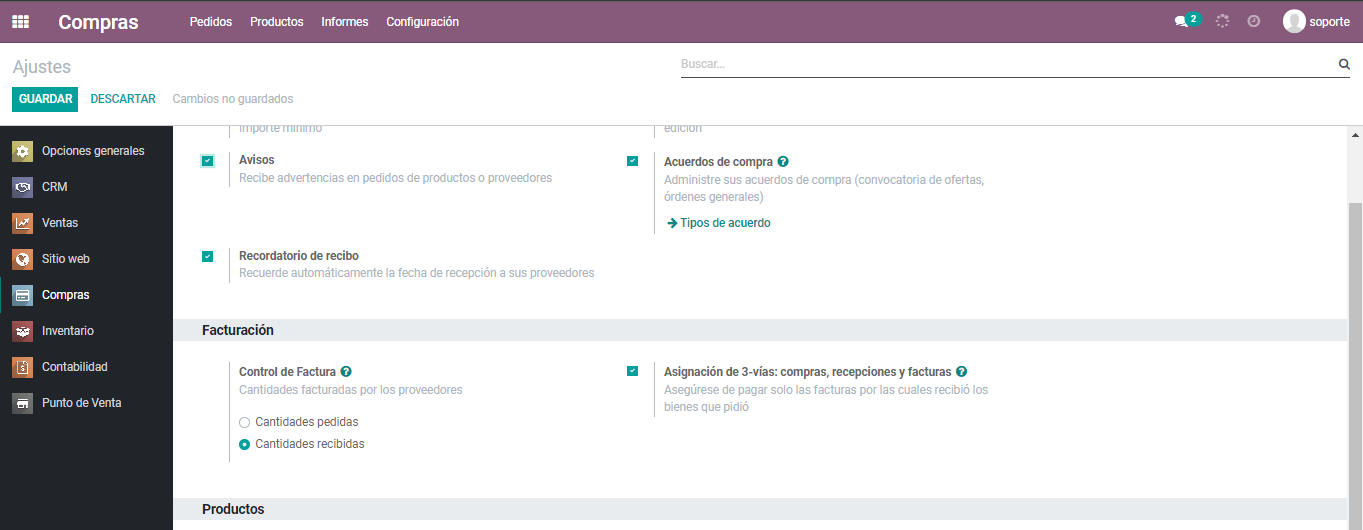
Política de control
La política de control de facturación del producto se puede asignar en la ventana de cada producto y permite que los usuarios funcionen en función de los parámetros de pedido del producto que se está definiendo. En el menú de compra del respectivo producto existe la opción para que los usuarios definan la política de control a ser asignada en base a las cantidades ordenadas o recibidas.
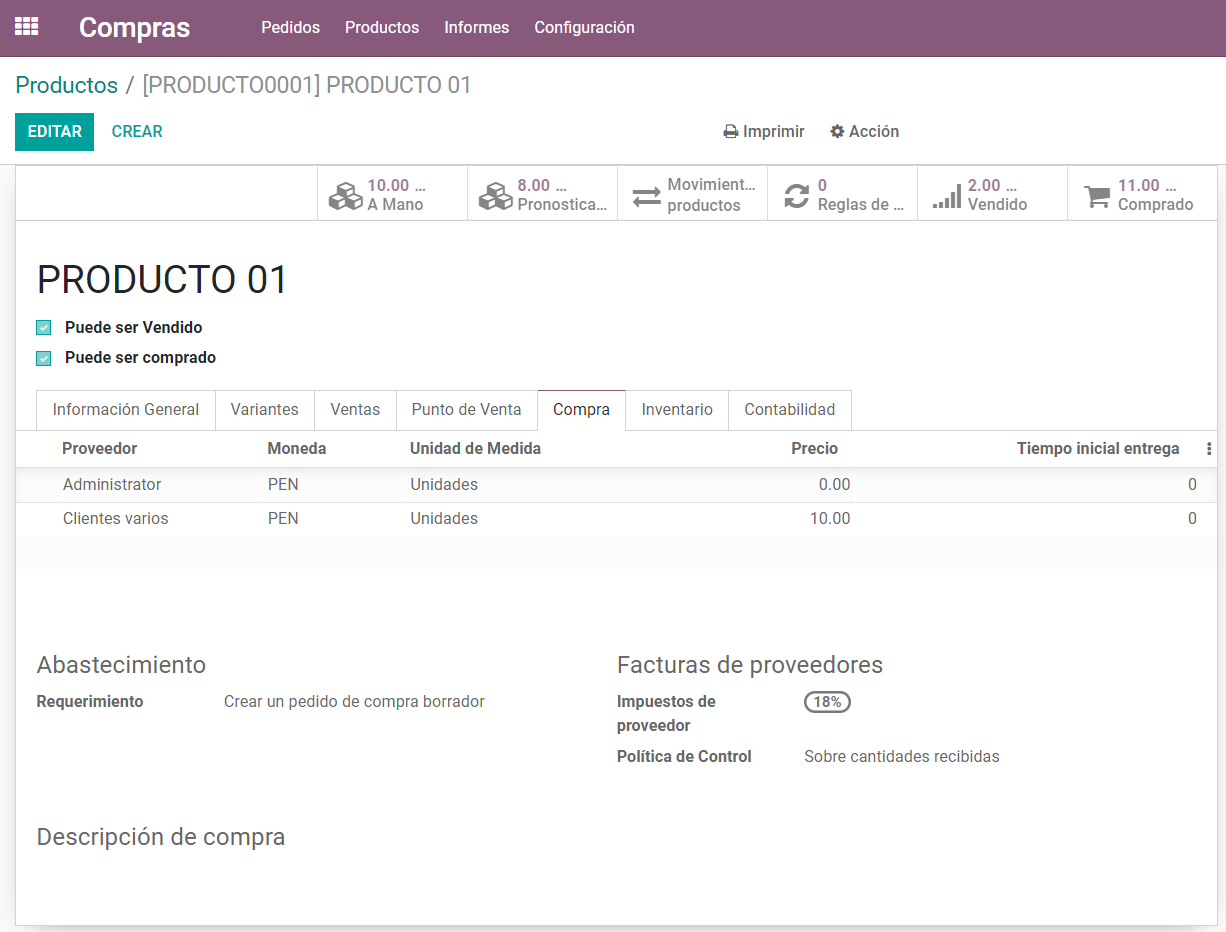
Coincidencia de recibos de compra y facturas de 3 vías
La terminología de operación de compra anticipada definida por la plataforma Odoo para garantizar que la empresa usuaria solo pague las facturas del producto que se entrega a la empresa. Esta terminología en Odoo está predefinida y el usuario puede habilitarla en la plataforma seleccionando la opción en el menú de configuración. En el menú de configuración en la pestaña de facturación, el usuario puede ver el icono de facturación de 3 vías disponible que se puede habilitar para establecer en la plataforma.
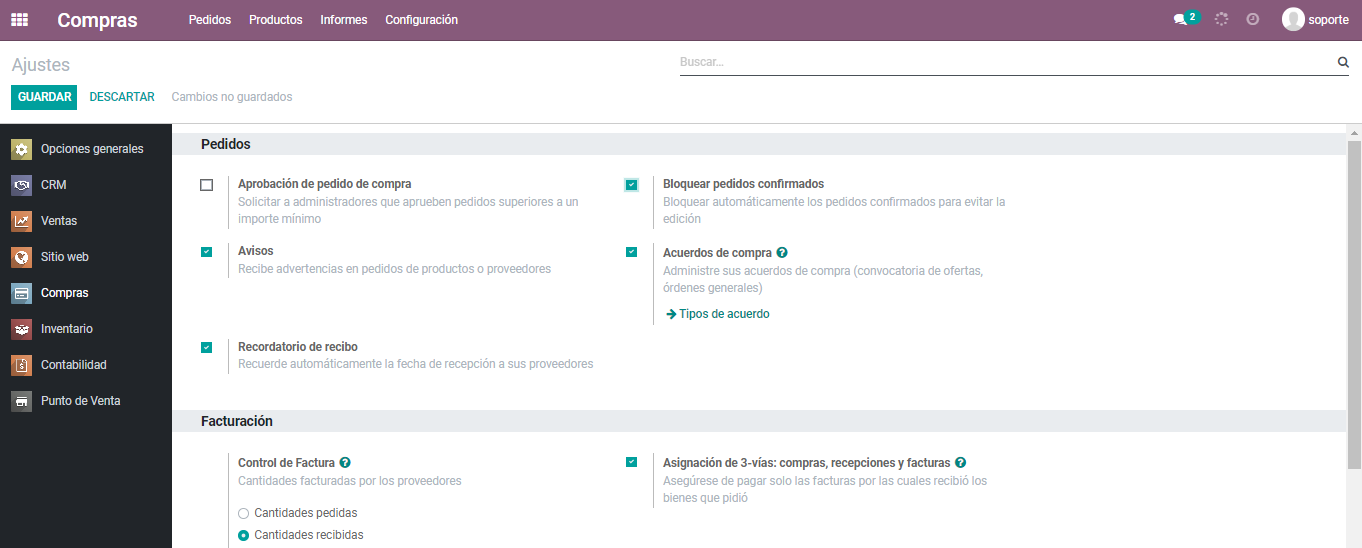
Como la opción está habilitada, el usuario puede ver los cambios en la operación de factura del proveedor. Si una orden de compra ha sido validada y los productos son recibidos, el usuario ahora puede generar la respectiva factura de proveedor por la compra que está realizando. En la creación de la factura del proveedor, los precios de los productos se asignan automáticamente y las entradas del diario también son como se describen en la descripción del proveedor al crear el proveedor en la plataforma. En la otra pestaña de información de la descripción contable, el usuario puede ver la opción que se debe pagar representada como sí,
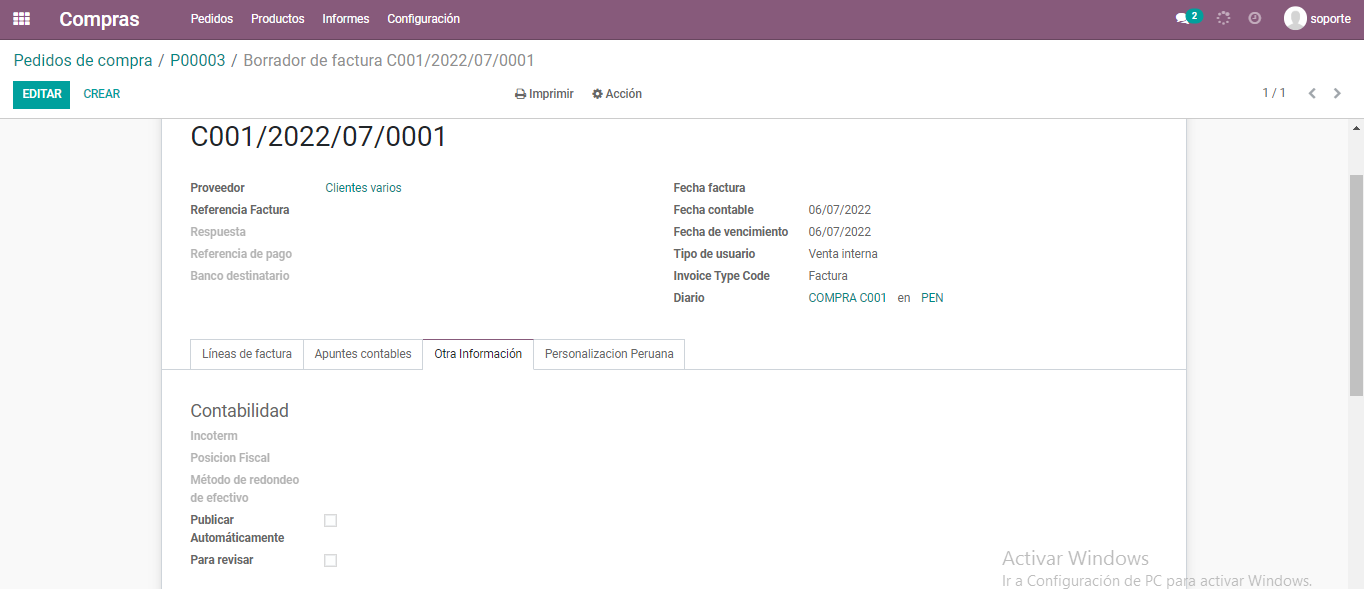
envío de la gota
El envío directo es la terminología en Odoo donde el usuario compra el producto pero no lo agrega al inventario. Se agrega una ubicación separada en la empresa donde se descargan sus productos y en venta se cargan directamente al cliente. Esto se hace para el producto que tiene demanda del cliente pero que no está en stock en la instancia, pero cuando llega no es necesario agregarlos al inventario, sino que se agotan con facilidad. La opción de drop shifting en la plataforma se puede habilitar en el menú de configuración del módulo de compra. En el menú de logística, el usuario tiene la opción de cambio de turnos que se puede habilitar o deshabilitar.
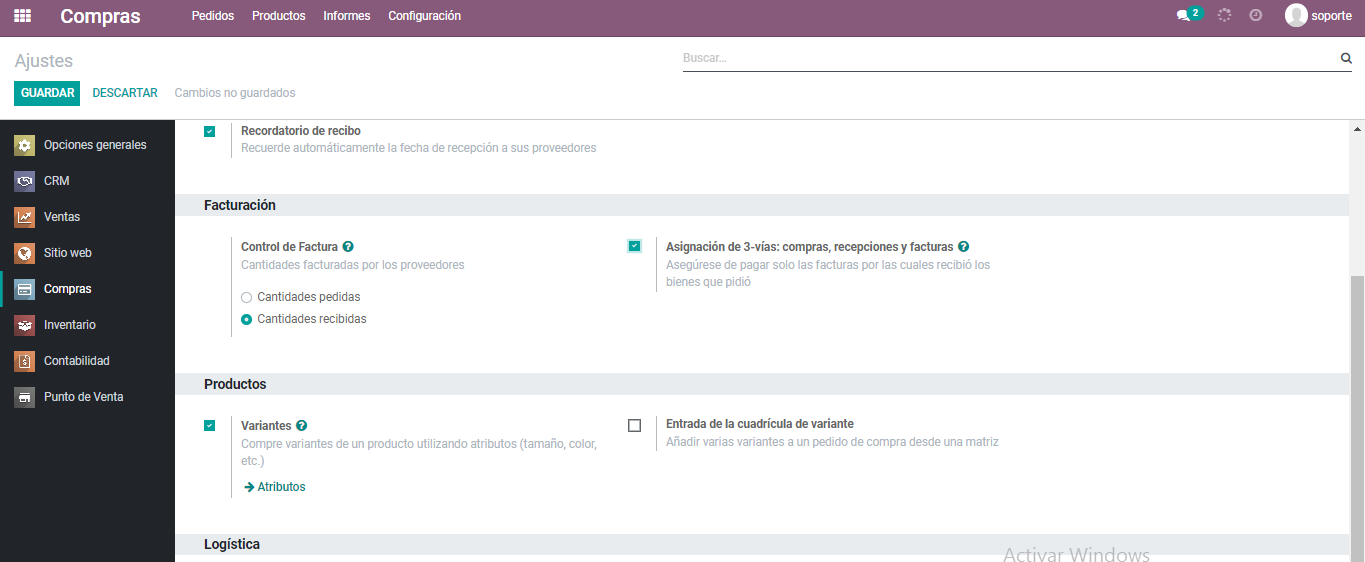
Los productos que deben asignarse con la terminología de cambio de caída se pueden definir en la descripción del producto. En el menú de descripción del producto, en la pestaña de inventario de la opción de asignación de rutas, el usuario puede ver la opción para seleccionar las rutas y el usuario puede ver la opción de envío directo disponible.
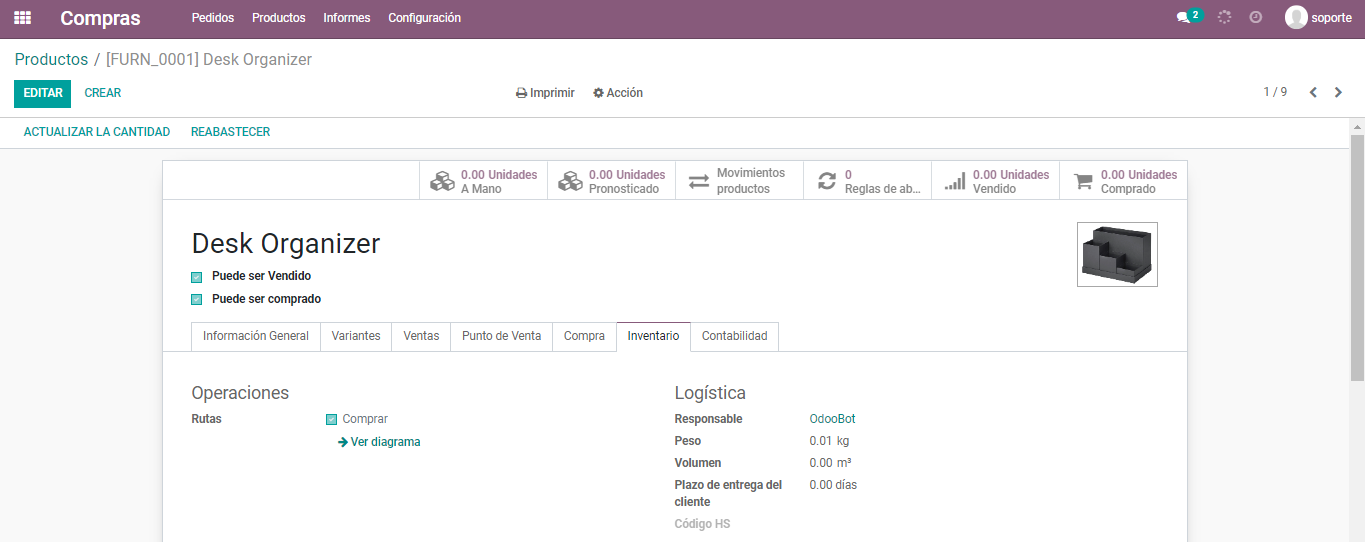
Las operaciones de envío directo se definen según la descripción de la ruta que se proporciona en el módulo de inventario. En el módulo de inventario bajo la pestaña de configuración el usuario puede ver la opción para ver el menú de rutas. En el menú de rutas, el usuario puede crear una nueva ruta o editar las operaciones de ruta de dropshipping existentes que están predefinidas.
odoo-compra
Unidad de medida
Como se mencionó anteriormente, las operaciones de la cantidad del producto se describen en función de la unidad de medida que se describe y asigna a los productos respectivos. Las unidades de medida se pueden definir en base a la regularización y los estándares de la empresa en el menú de unidades de medida accesible desde la pestaña de configuración del módulo de compras. En el menú el usuario puede visualizar todas las unidades de medida que se describen en la plataforma y puede editarlas si lo requiere seleccionando las disponibles.
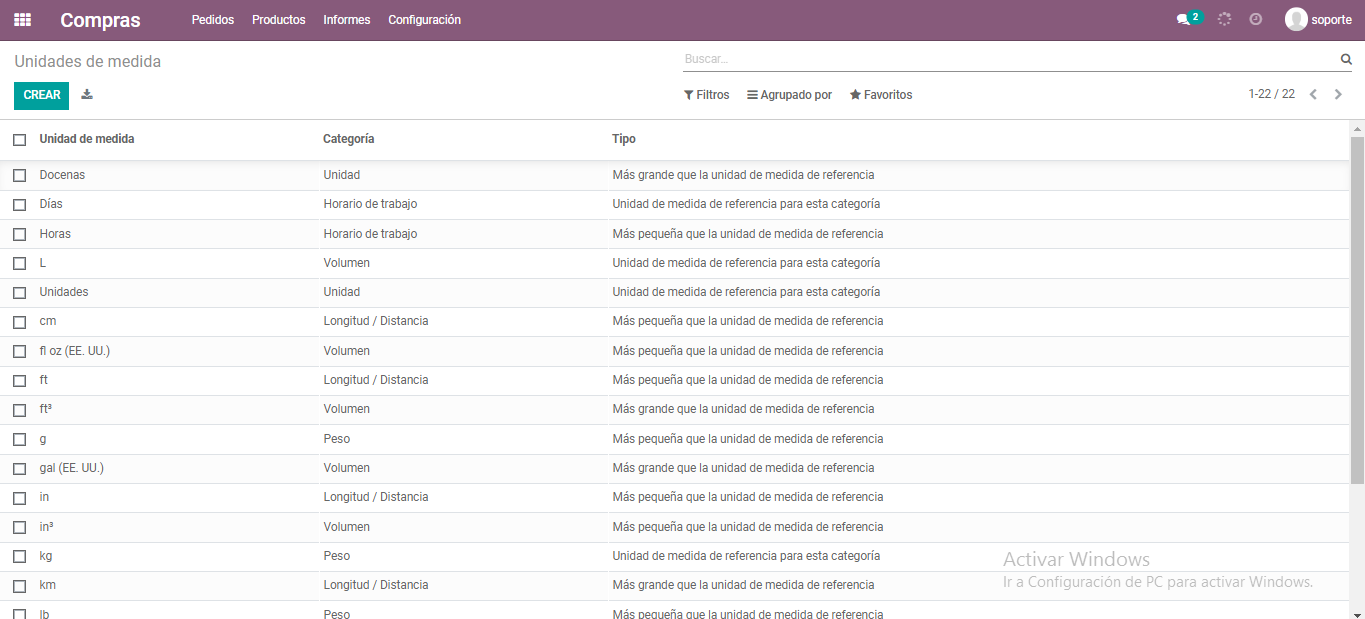
Las nuevas unidades de medida se pueden crear en la ventana de creación a la que se accede seleccionando la opción crear. En la ventana de creación, el usuario puede proporcionar el nombre de la unidad de medida, la categoría de la operación, la asignación de impuestos ya que la operación de la unidad de medida se basa en la localización y, además, en los impuestos locales. La respectiva unidad de medida puede ser activada o desactivada usando el ícono respectivo disponible. También se pueden definir las precisiones de redondeo para la unidad de medida.
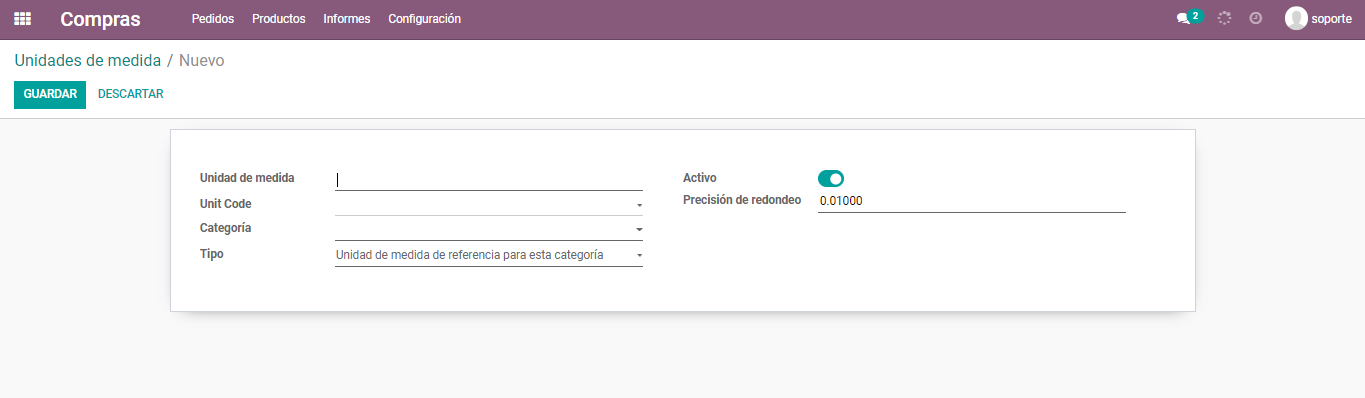
Categorías de unidades de medida
Las categorías de unidades de medida de operación se pueden definir en base a las especificaciones del usuario y de la empresa. Las respectivas categorías de unidades de medida se pueden definir en el menú de categorías de unidades de medida. Se puede acceder al menú a través de la pestaña de configuración y enumerará las respectivas categorías de unidades de medida que se están definiendo en la plataforma.
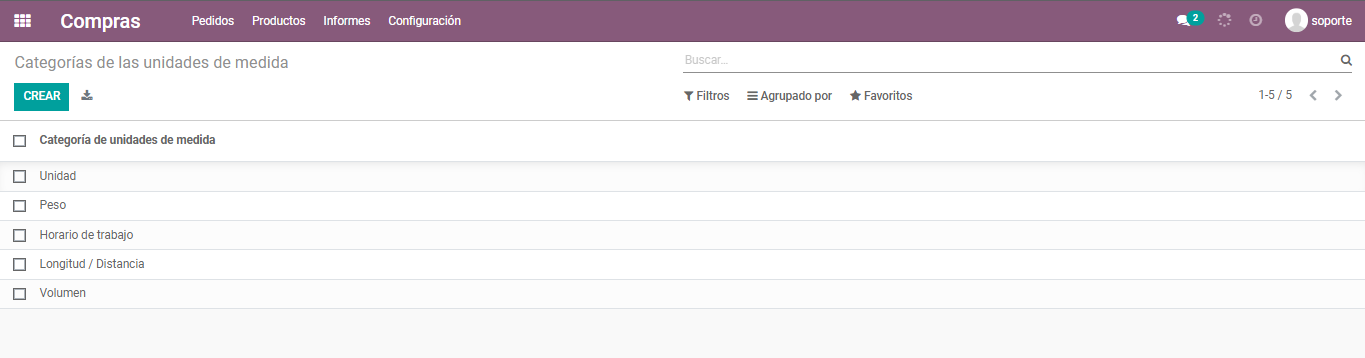 La nueva categoría de unidad de medida se puede crear utilizando las opciones de creación y el menú proporcionará un espacio provisional para definir la categoría respectiva de unidad de medida.
La nueva categoría de unidad de medida se puede crear utilizando las opciones de creación y el menú proporcionará un espacio provisional para definir la categoría respectiva de unidad de medida.
Informes
Como todos los aspectos de la plataforma Odoo, la gestión de compras también permite a los usuarios generar varios informes analíticos y gráficos sobre los aspectos de las operaciones de compra que se están realizando. Se puede acceder al menú repetido desde el tablero de módulos de compra. Los informes de compra se pueden crear en forma de gráficos, gráficos de líneas y modelos de gráficos circulares. Con la ayuda de varias medidas y funcionalidades de agrupación que se pueden definir desde las personalizables y las predeterminadas disponibles en la plataforma. Además, los informes de los aspectos de compras de la empresa también se pueden ver en vista dinámica y gráfica.
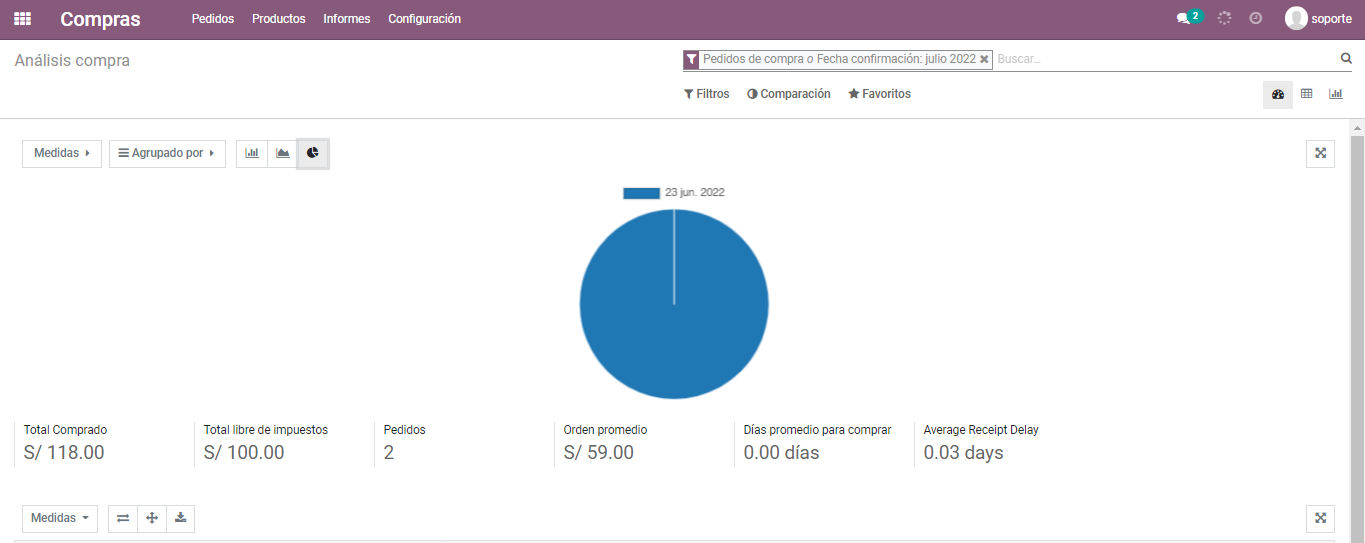
Se puede acceder a la vista Kanban del módulo de informes correspondiente desplazando el menú de informes hacia abajo. La vista Kanban permitirá al usuario generar informes cuantitativos utilizando las funciones de filtrado, agrupación y medición disponibles en la plataforma.